Interacțiunea cu comunitatea Instagram prin intermediul comentariilor este o modalitate excelentă de a stimula dialogul. Utilizatorii pot iniția discuții, pot oferi perspective noi și pot exprima diverse opinii. Însă, ce faci dacă descoperi o eroare gramaticală sau o exprimare neclară după ce ai postat un comentariu? Deși nu există o funcție directă de editare a comentariilor, există o metodă alternativă care te poate ajuta să obții rezultatul dorit. Continuă să citești pentru a afla cum.
Imposibilitatea Editării Directe a Comentariilor
Platforma Instagram nu permite modificarea directă a comentariilor, indiferent dacă acestea au fost scrise de tine sau de altcineva. Totuși, există o cale de a obține efectul de editare pe care îl dorești.
Pentru a simula „editarea” unui comentariu pe care l-ai postat la o fotografie sau un video, trebuie să accesezi postarea de pe un browser web. Acolo, vei copia comentariul într-o aplicație de notițe, unde îl vei putea modifica. Apoi, vei șterge comentariul inițial și vei publica versiunea editată.
Dacă folosești un iPhone, iată pașii pe care trebuie să îi urmezi:
- Autentifică-te în contul tău Instagram.
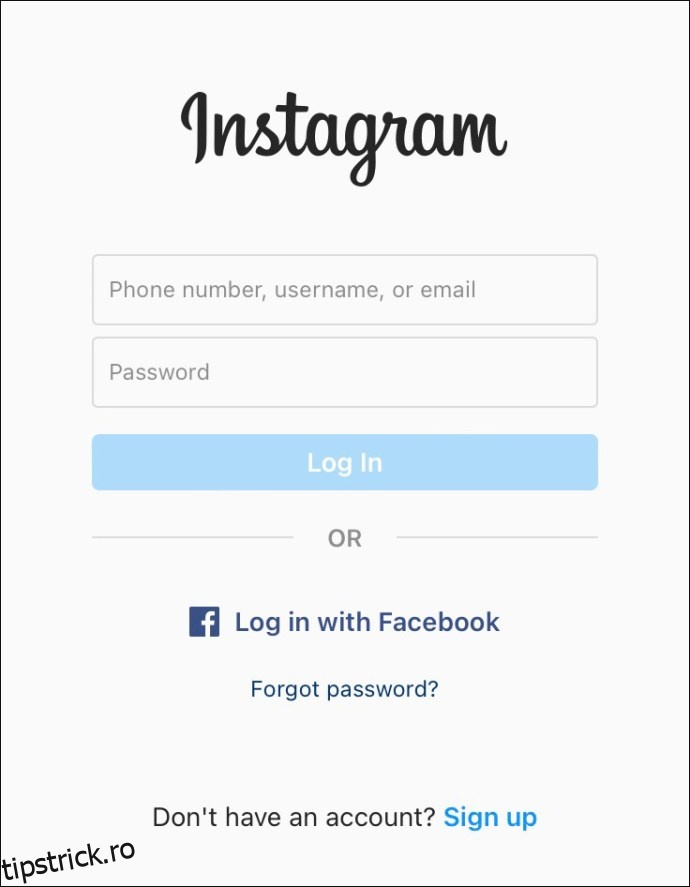
- Identifică comentariul pe care vrei să-l modifici.
- În colțul din dreapta sus, atinge pictograma cu trei puncte verticale.
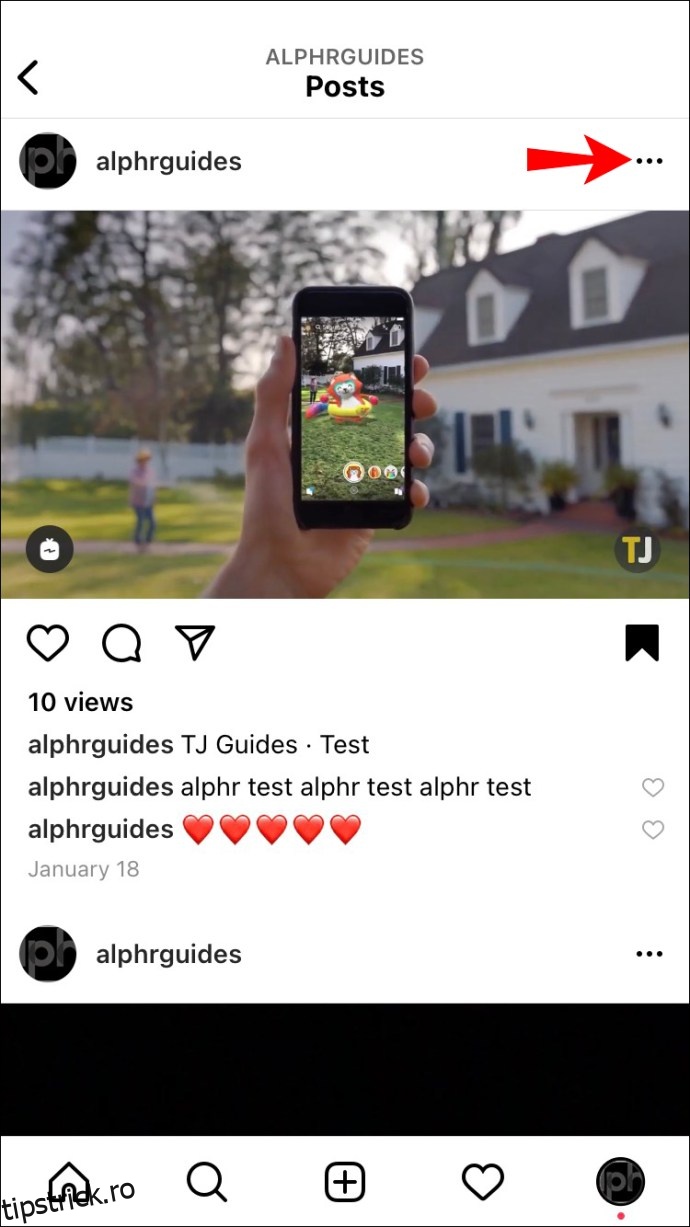
- Selectează opțiunea „Copiază linkul”.
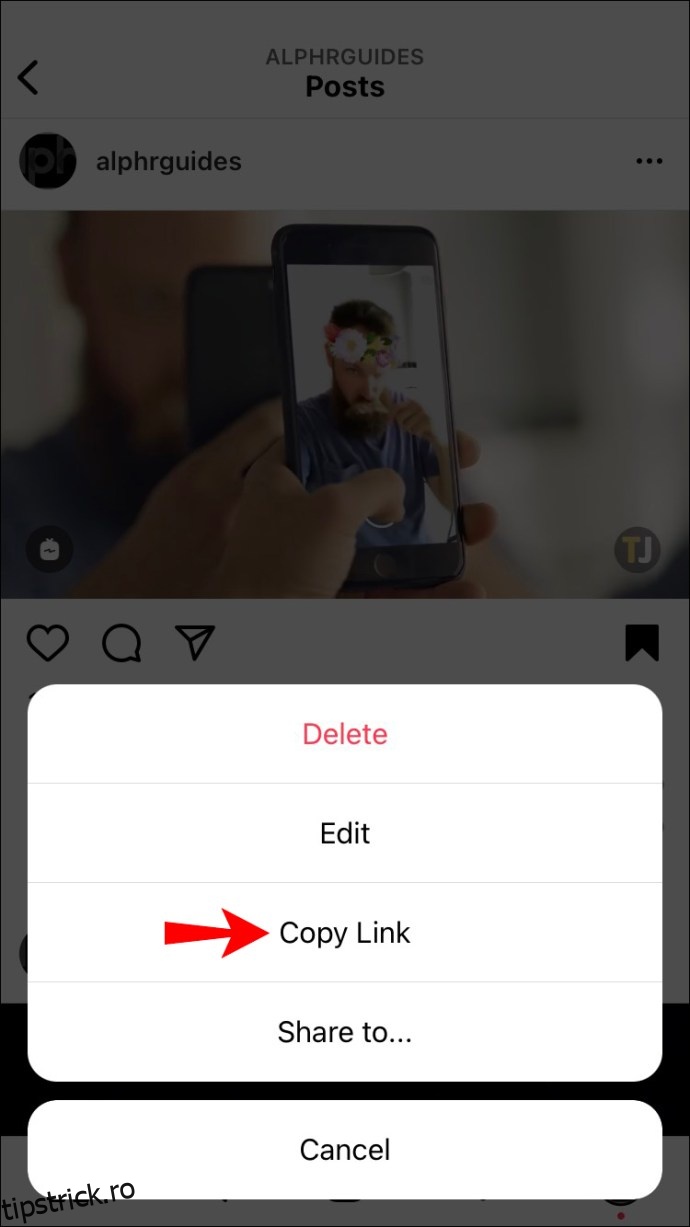
- Părăsește aplicația Instagram și deschide un browser web pe telefon.
- Introdu linkul copiat în bara de adrese a browserului.
- În partea stângă sus a browserului, apasă pe „AA”.
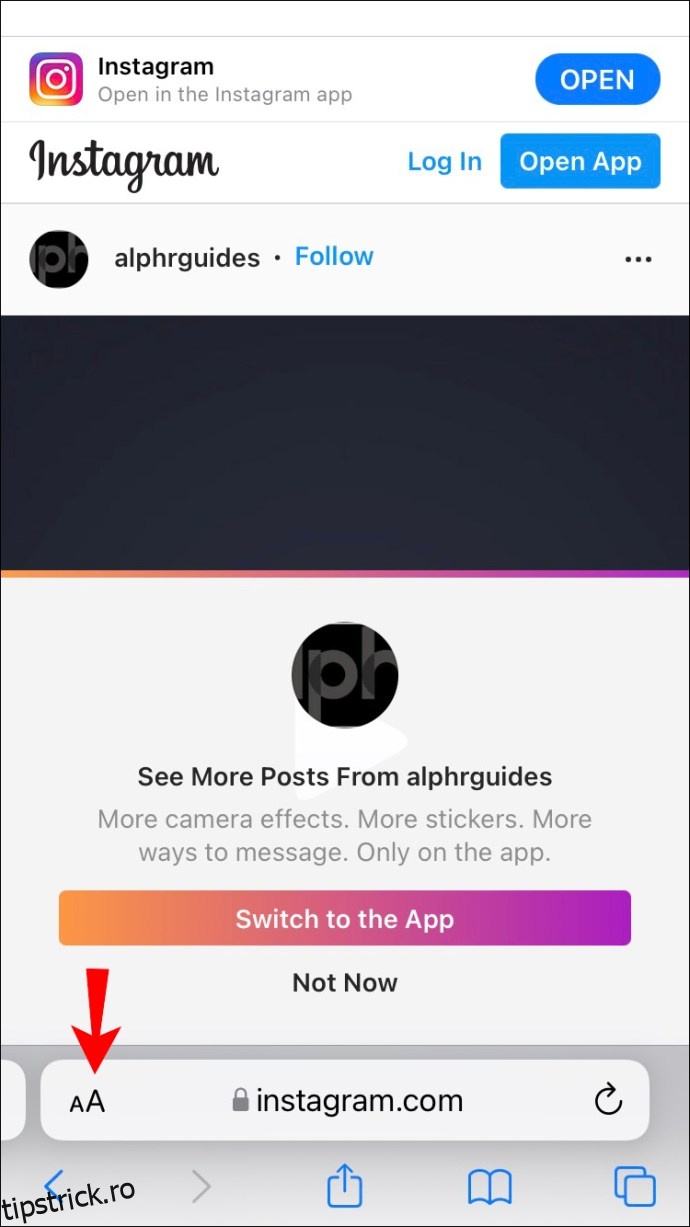
- Selectează „Setări site web” și activează comutatorul „Solicită versiunea desktop a site-ului”.
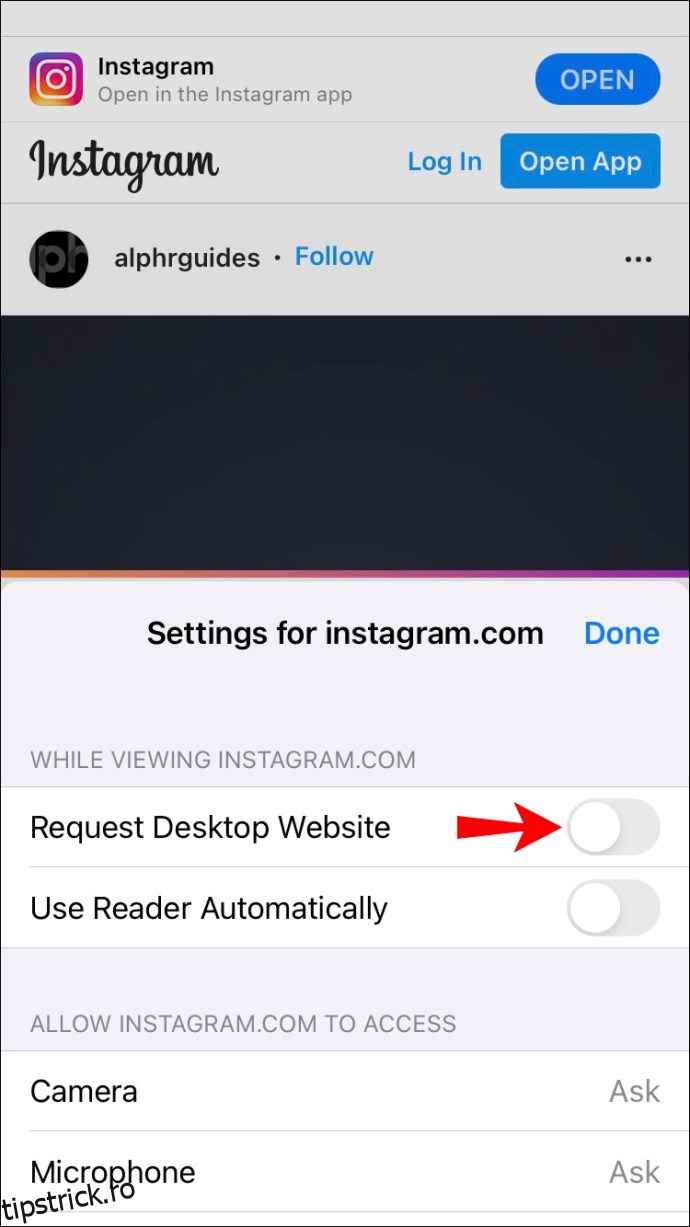
- Apasă pe „Terminat”.
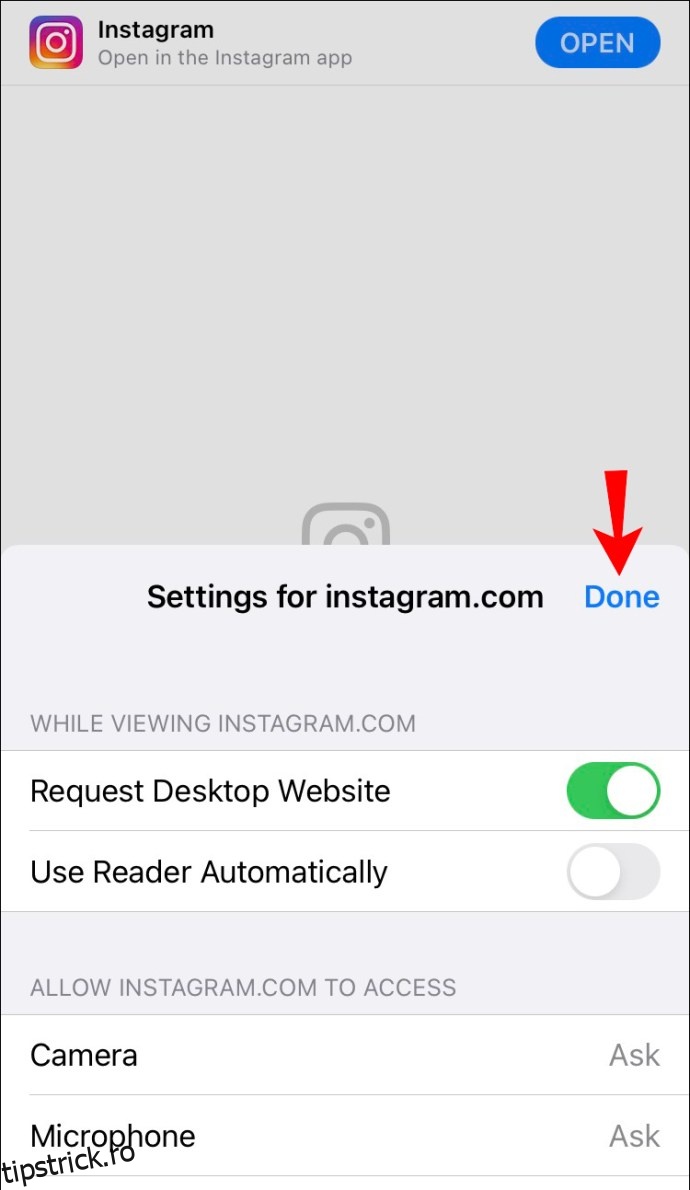
Vei fi redirecționat către versiunea desktop a platformei Instagram.
- Pentru a evita solicitările de a deschide versiunea aplicației, apasă pe „Conectează-te” în bara de navigație de sus.
- Vor fi afișate doar câteva comentarii. Pentru a le vedea pe toate, apasă pe „Vezi toate comentariile”.
- Găsește comentariul pe care vrei să-l modifici, apoi apasă lung pe el. Vor apărea opțiunile „Selectează tot” și „Copiază”.
- Apasă „Selectează tot” pentru a evidenția textul, apoi apasă pe „Copiază”. Textul va fi salvat în clipboard.
- Deschide o aplicație de notițe, apoi apasă lung oriunde pe pagină. Va apărea opțiunea „Lipește”.
- „Lipește” textul și editează-l.
- După ce ești mulțumit de modificări, selectează și copiază textul în clipboard.
Pentru a șterge comentariul vechi, urmează acești pași:
- Întoarce-te la postarea respectivă, în aplicația Instagram.
- Glisează spre stânga pe comentariu.
- Apasă pictograma coșului de gunoi roșu-alb pentru a-l șterge.
- În partea de sus a ecranului, va apărea o notificare roșie care confirmă ștergerea.
Pentru a reposta versiunea editată:
- Apasă pe pictograma balonului de dialog de sub fotografie sau video.
- Atinge și menține apăsat în interiorul câmpului de text.
- Apasă „Lipește” pentru a introduce comentariul editat din clipboard.
- După ce ești mulțumit de text, apasă „Postează”.
Cum să Modifici Comentariile pe Instagram de pe un Dispozitiv Android
Pentru a simula „editarea” unui comentariu pe care l-ai scris la o postare, deschide postarea în Google Chrome, copiază și inserează comentariul într-o aplicație de note, editează-l, postează noua versiune și șterge-o pe cea veche.
Pentru a realiza acest lucru de pe un dispozitiv Android, urmează pașii de mai jos:
- Autentifică-te în aplicația Instagram.
- Găsește comentariul pe care dorești să-l modifici.
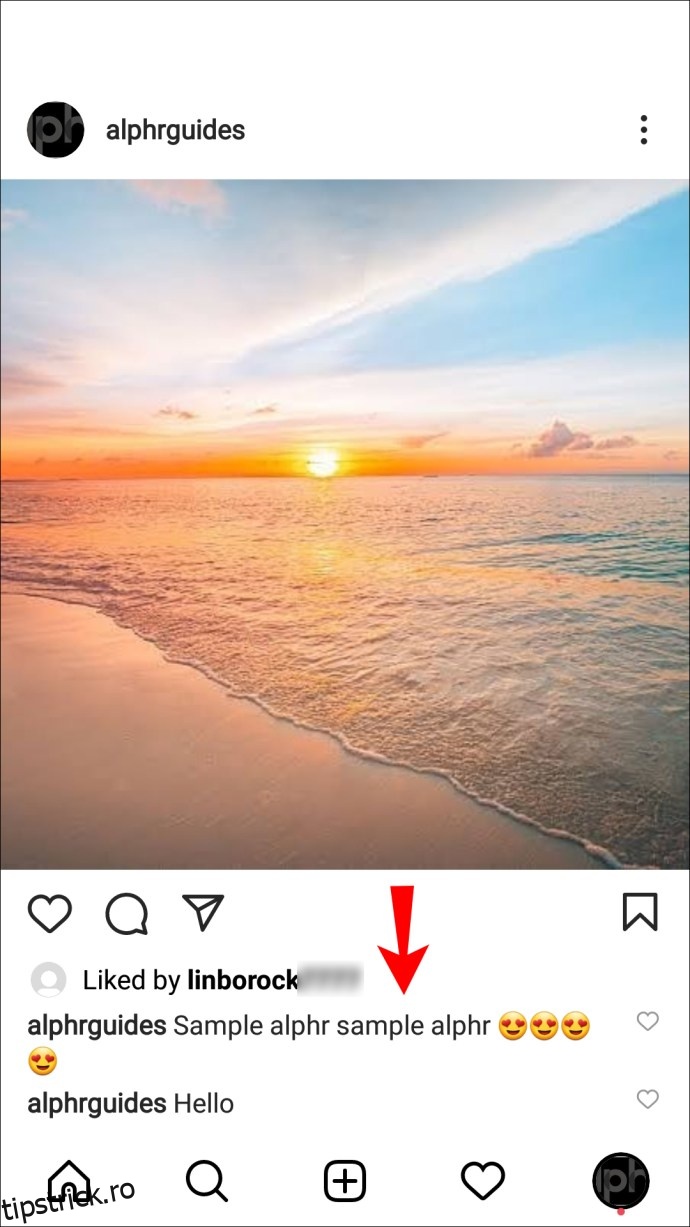
- Apasă pe pictograma cu trei puncte verticale din colțul dreapta sus.
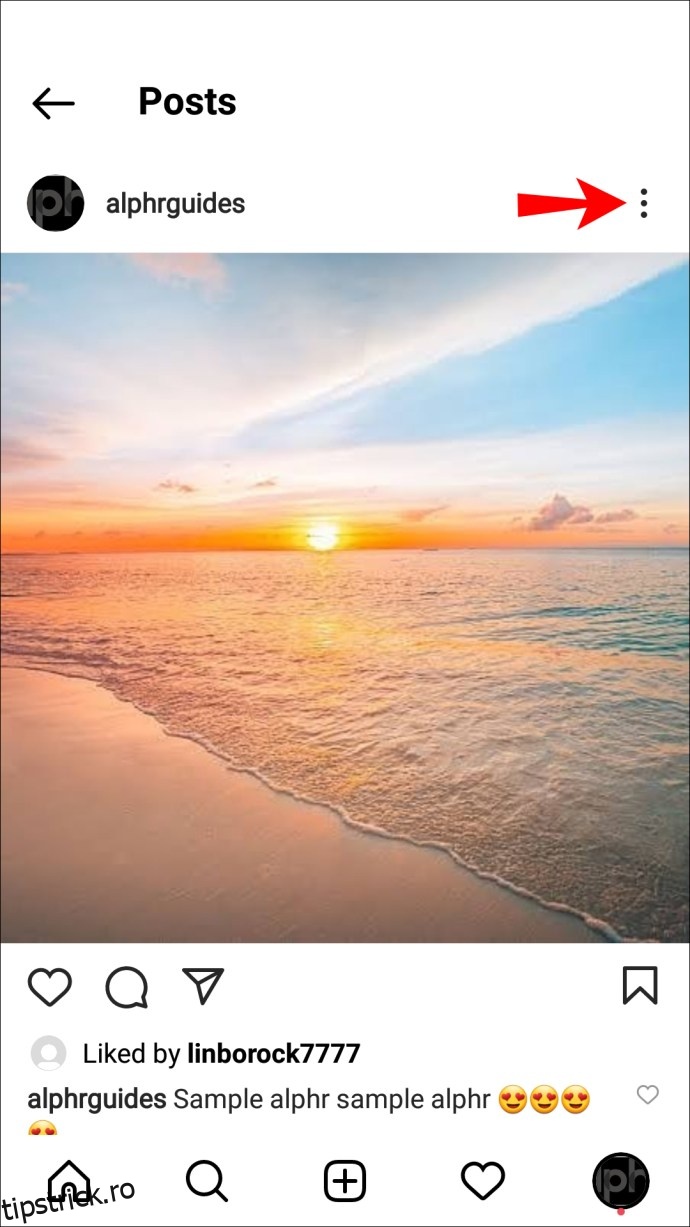
- Apasă „Copiază linkul”.
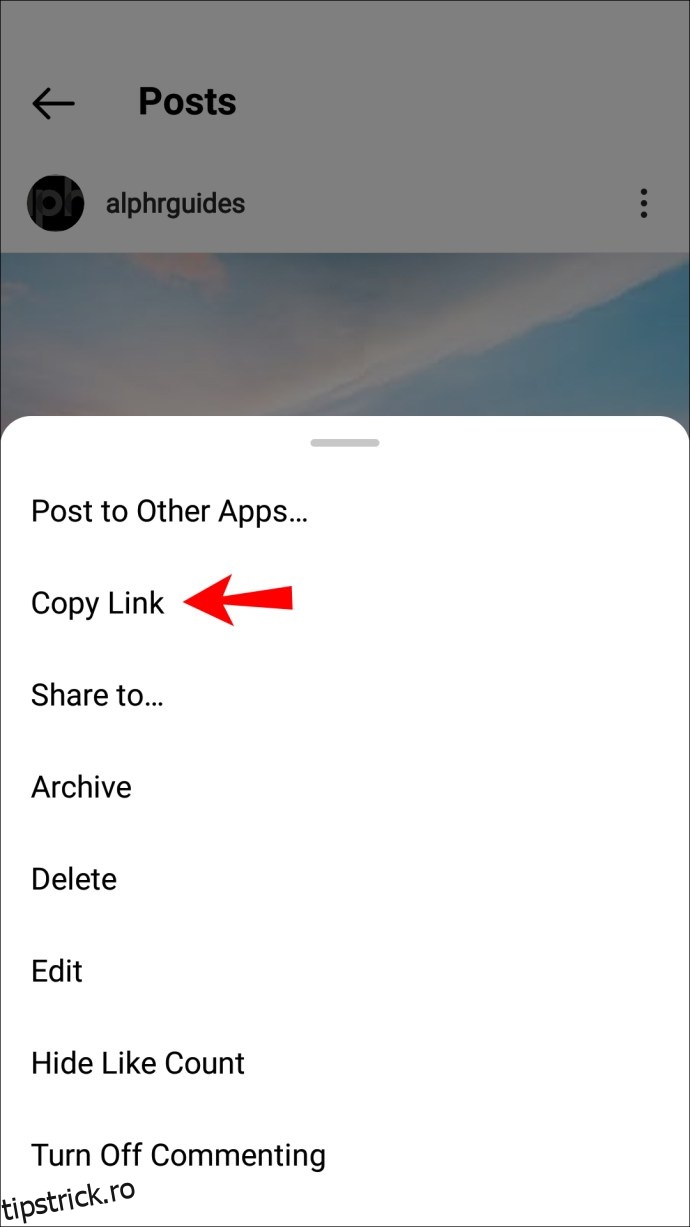
- Părăsește aplicația Instagram și deschide browserul Chrome.
Odată ce te afli în Chrome (sau în browserul preferat), urmează acești pași:
- Introdu linkul în bara de adrese pentru a naviga la pagina respectivă.
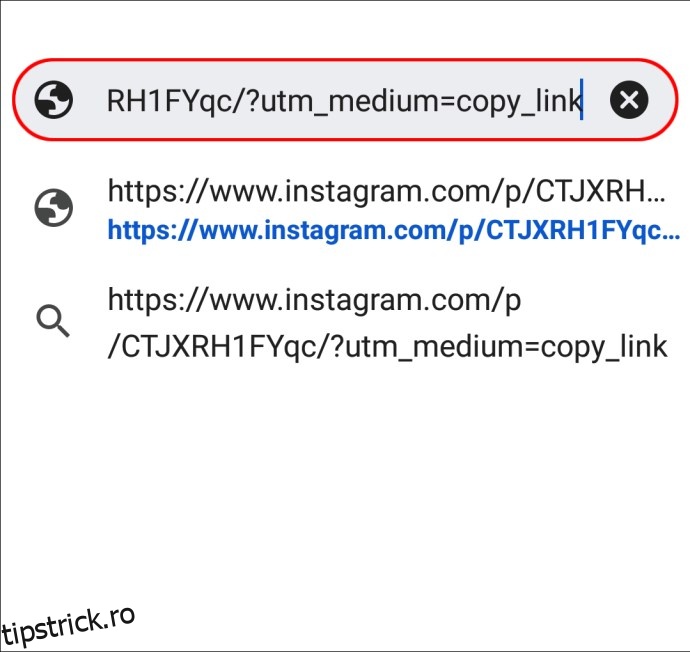
- Apasă pe meniul cu trei puncte verticale din dreapta sus.

- Selectează „Site pentru desktop”. Vei fi redirecționat către versiunea desktop a Instagram.
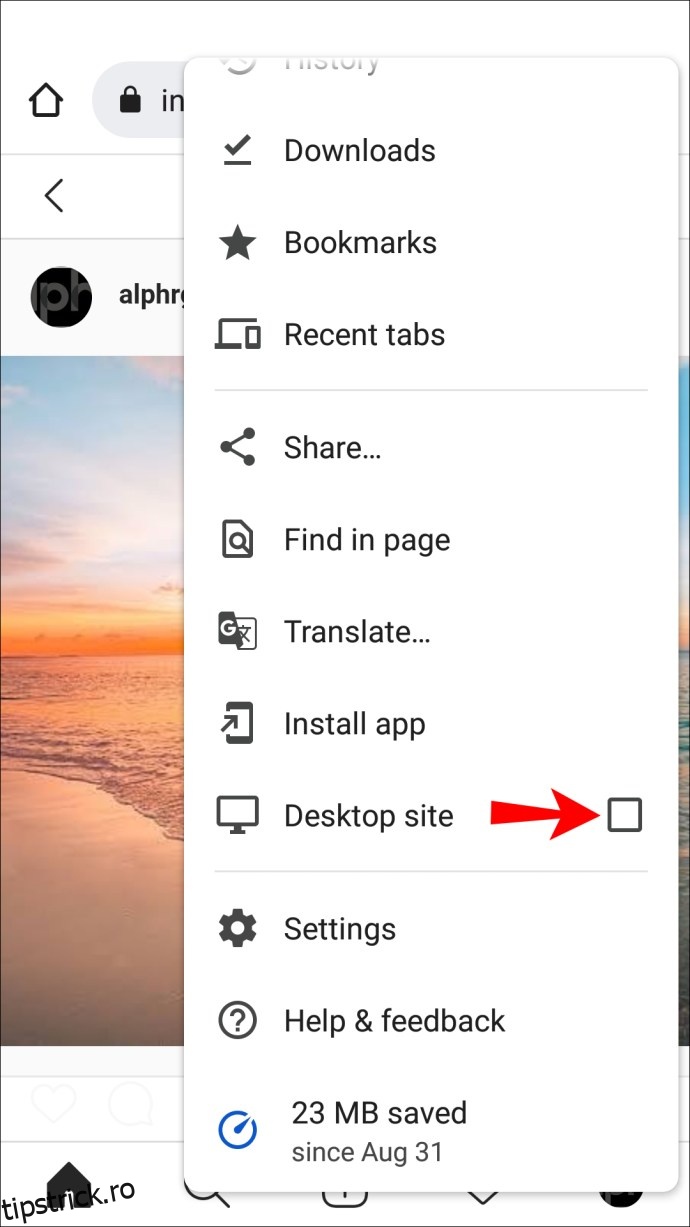
- Pentru a evita solicitările de a folosi versiunea aplicației, apasă „Conectează-te” în bara de navigație de sus pentru a te autentifica în cont.
- Nu toate comentariile vor fi afișate. Pentru a le vedea pe toate, apasă „Vezi toate x comentariile”.
- Accesează comentariul pe care vrei să-l modifici și apasă lung pe el pentru a afișa opțiunile „Selectează tot” și „Copiază”.
- Selectează „Selectează tot” pentru a evidenția textul, apoi apasă „Copiază”. Textul va fi copiat în clipboard.
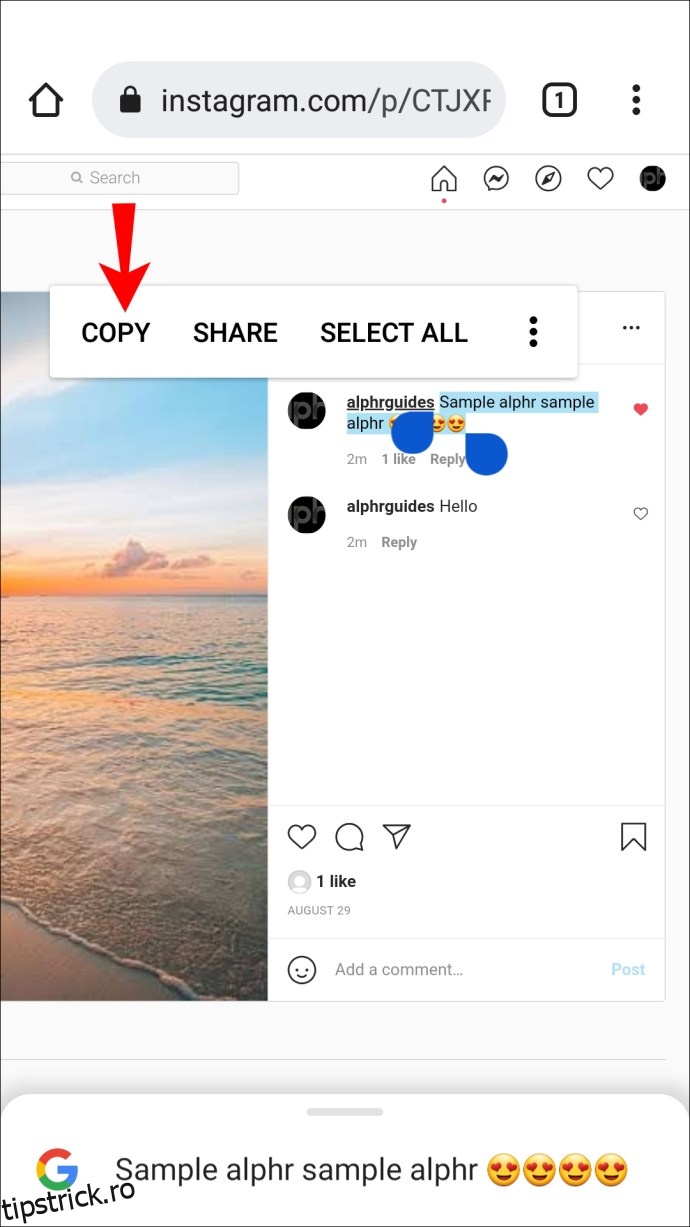
- Deschide o aplicație de notițe și apasă lung oriunde pe pagină pentru a afișa opțiunea „Lipește”.
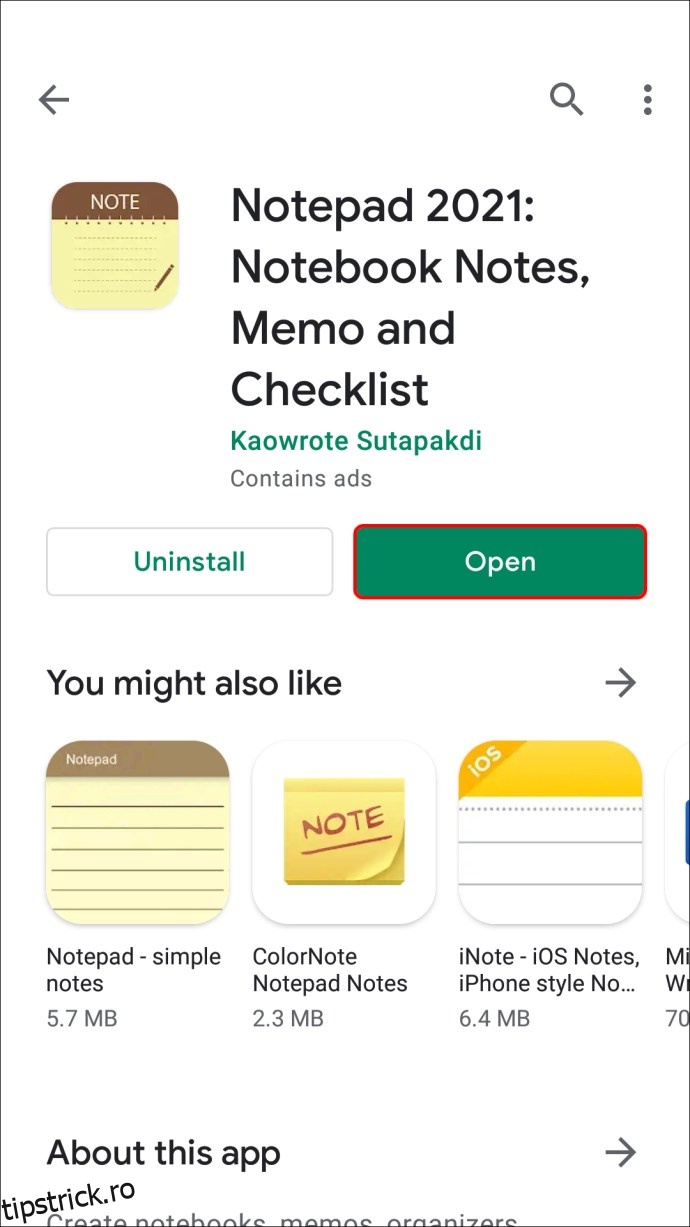
- „Lipește” textul și editează-l.

- După ce ai modificat textul, selectează-l și copiază-l în clipboard.
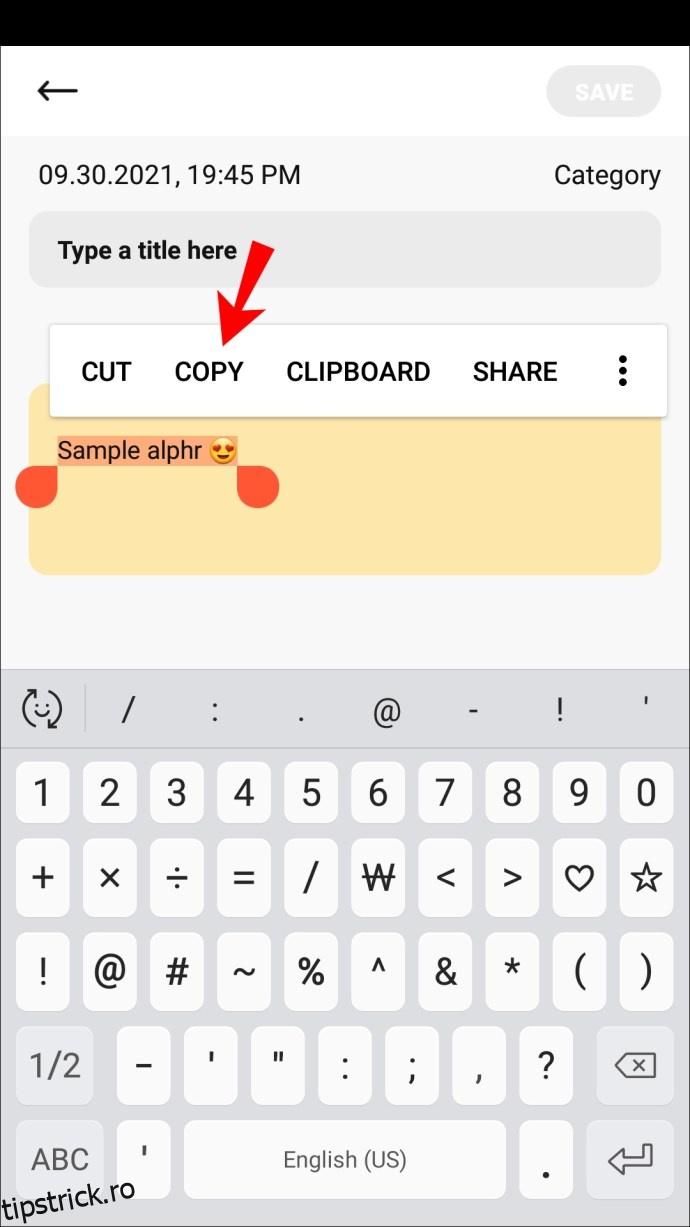
Pentru a șterge comentariul vechi:
- Reîntoarce-te la comentariu în aplicația Instagram.
- Apasă și menține apăsat în zona de comentarii.
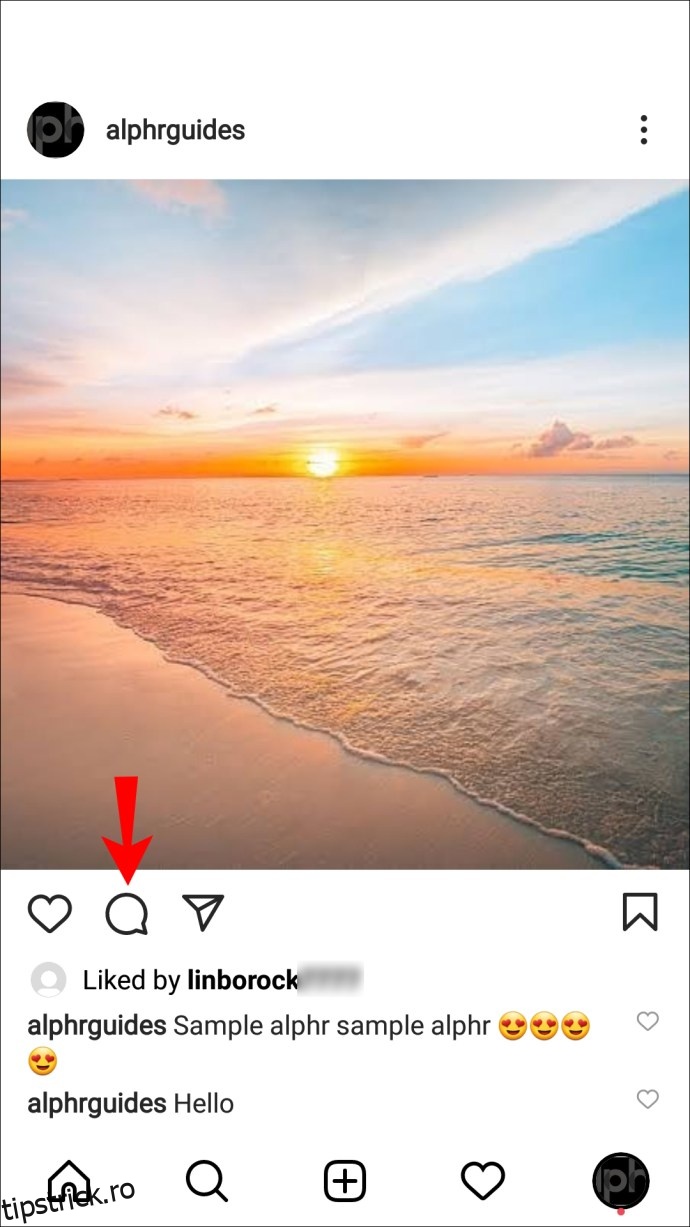
- Apasă pictograma coșului de gunoi alb-albastru pentru a-l șterge.
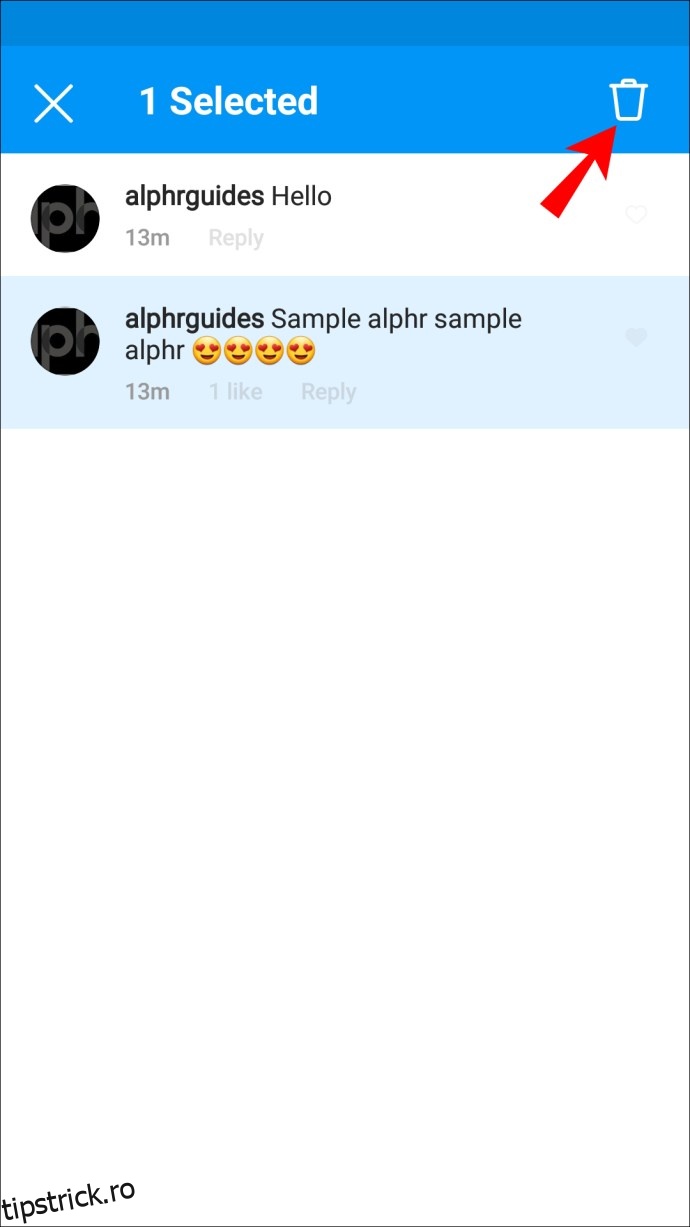
- Va apărea o notificare roșie care confirmă ștergerea.
Pentru a publica versiunea modificată:
- Selectează pictograma text de sub fotografie sau video.
- În interiorul câmpului de text, ține apăsat.
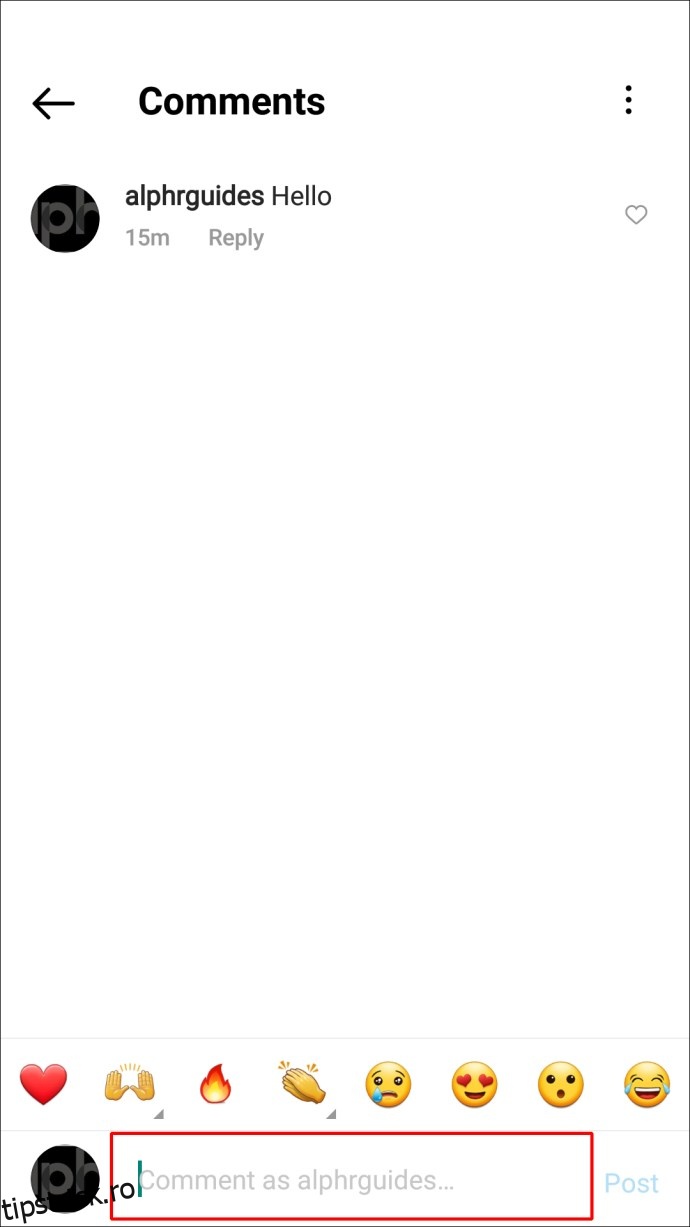
- Apasă „Lipește” pentru a introduce comentariul editat din clipboard.
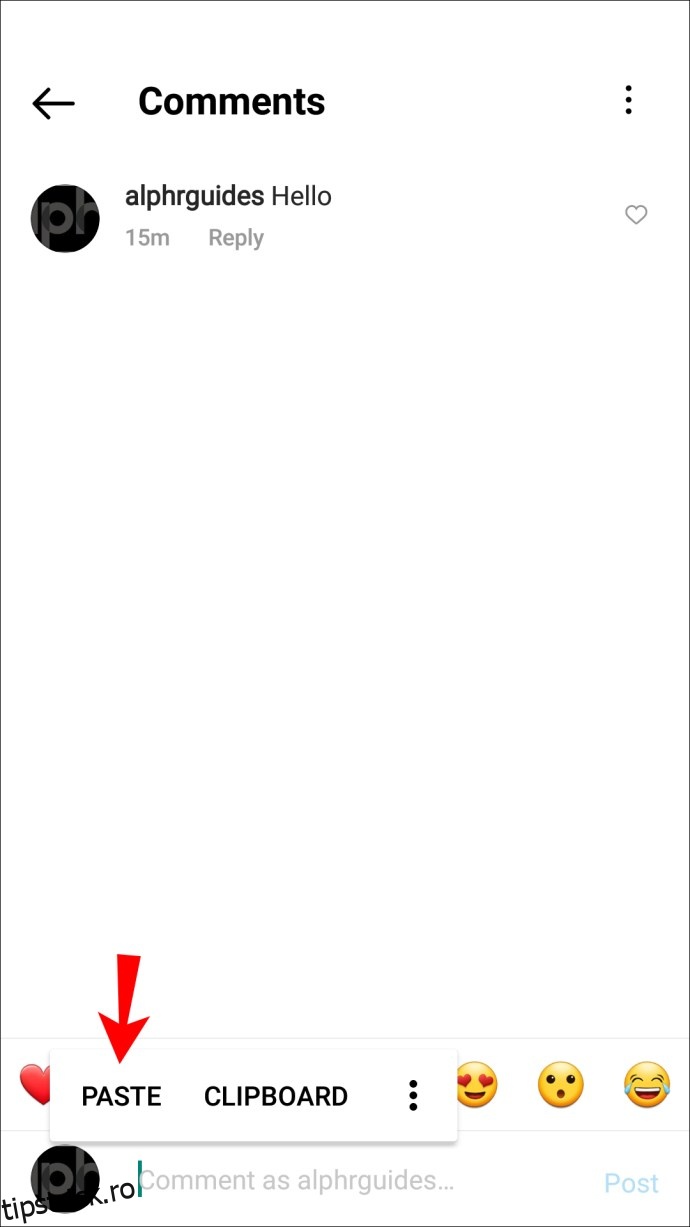
- Dacă totul arată bine, apasă „Postează”.
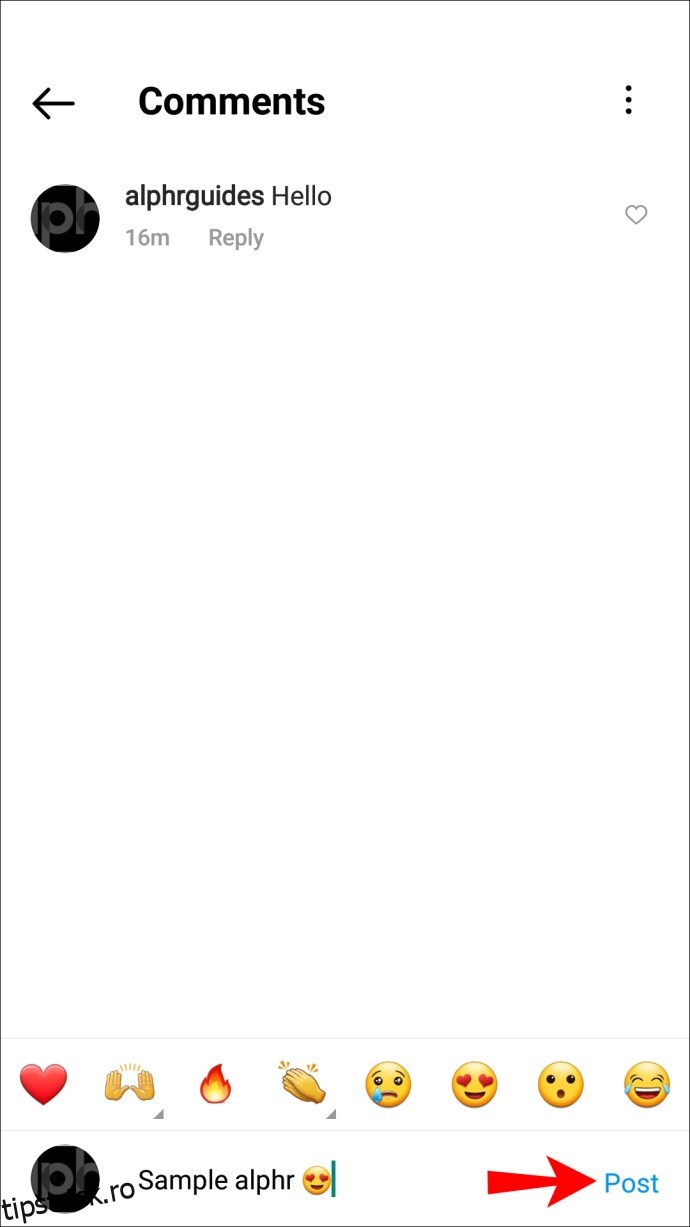
Cum să Editezi Comentariile pe Instagram de pe un Computer
Nu este posibil să modifici direct comentariile, fie ele scrise de tine sau de alții, dar le poți șterge direct de pe versiunea desktop a site-ului.
Reține că, pentru a „schimba” un comentariu de pe platformă, este nevoie de mai mulți pași. Iată cum poți face modificări de pe un computer:
- Accesează Instagram.com și autentifică-te în contul tău.
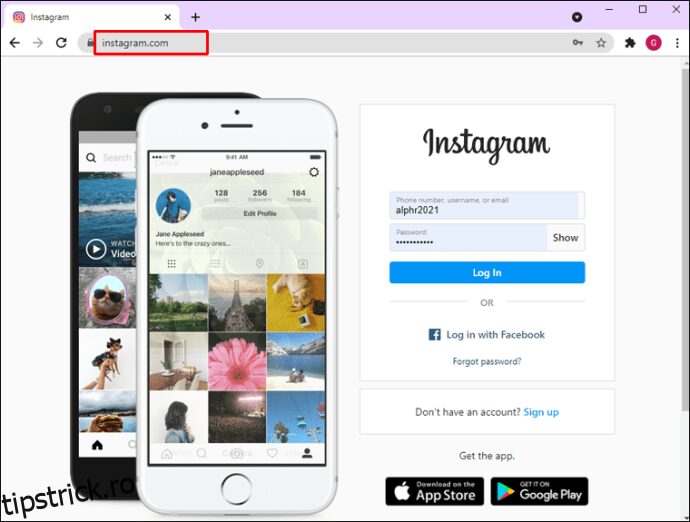
- Găsește comentariul pe care vrei să-l editezi.
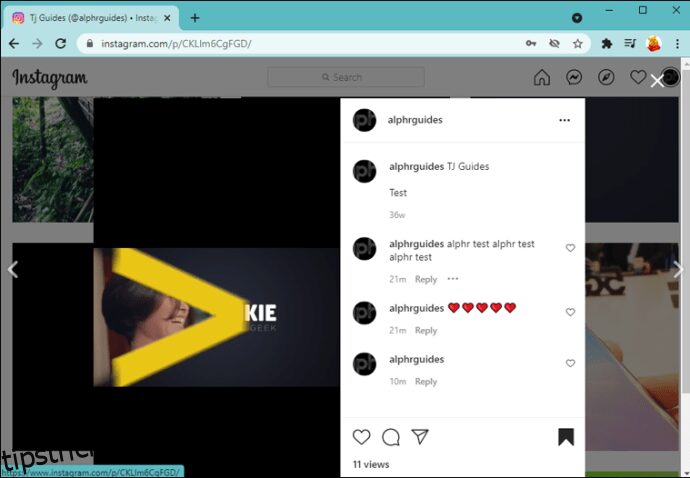
- Evidențiază textul, dă clic dreapta și selectează „Copiere”. Textul va fi copiat în clipboard.
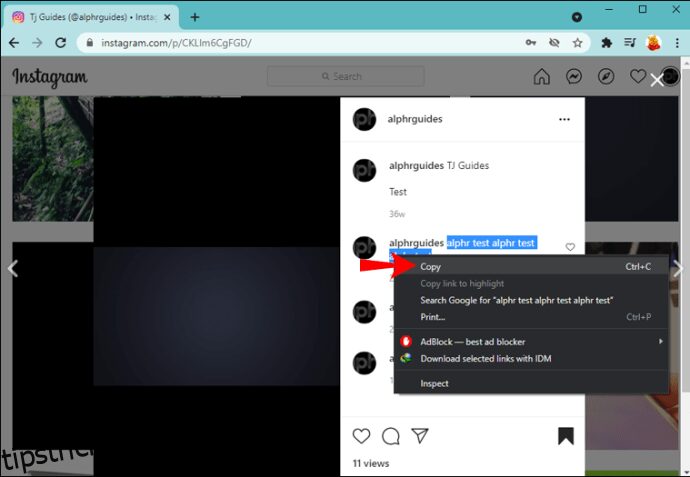
- Pentru a edita comentariul, deschide o aplicație de notițe.
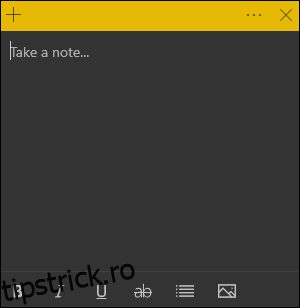
- Dă clic dreapta și selectează „Lipește” pentru a edita textul în aplicația de notițe.

- După ce ai terminat, evidențiază textul, dă clic dreapta și selectează „Copiere”.
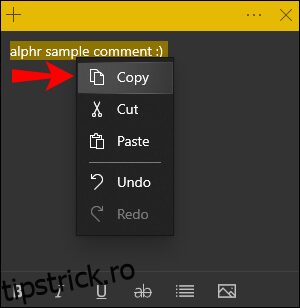
Pentru a șterge comentariul vechi:
- Caută versiunea veche a comentariului pe platformă.
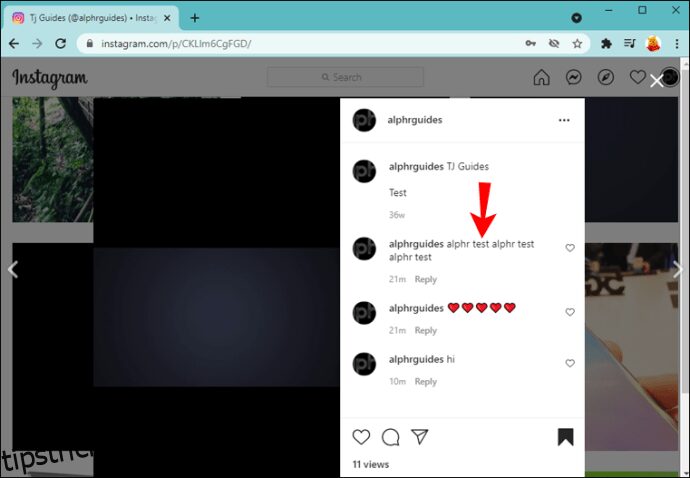
- Treci cu cursorul peste el, apoi dă clic pe pictograma cu trei puncte care apare în partea dreaptă.
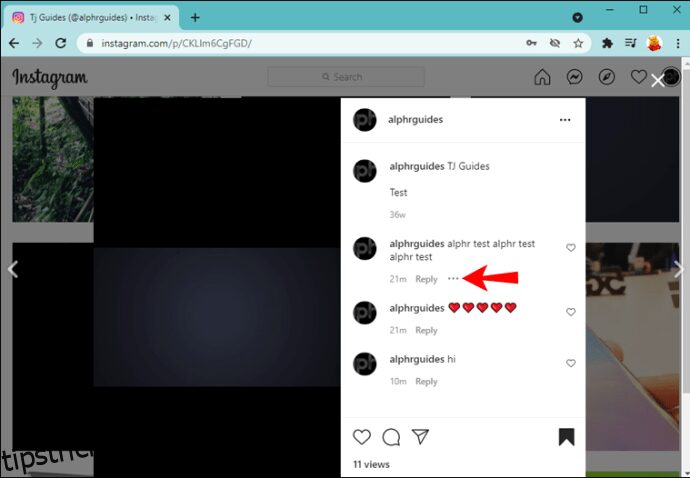
- Selectează „Șterge” din fereastra pop-up.
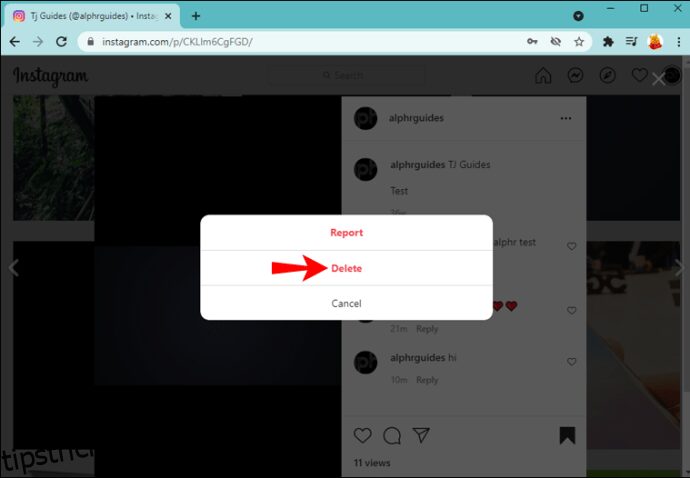
Pentru a reposta versiunea editată:
- Sub fotografia sau video, dă clic dreapta pe spațiul unde scrie „Adaugă un comentariu…”.
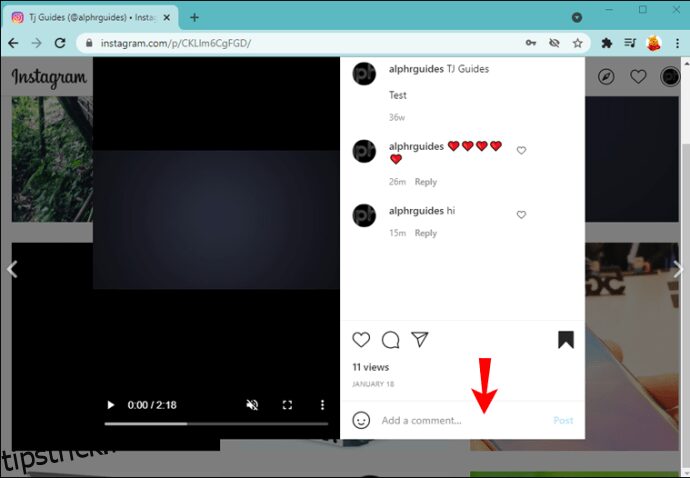
- Dă clic pe „Lipește” pentru a adăuga comentariul editat din clipboard.
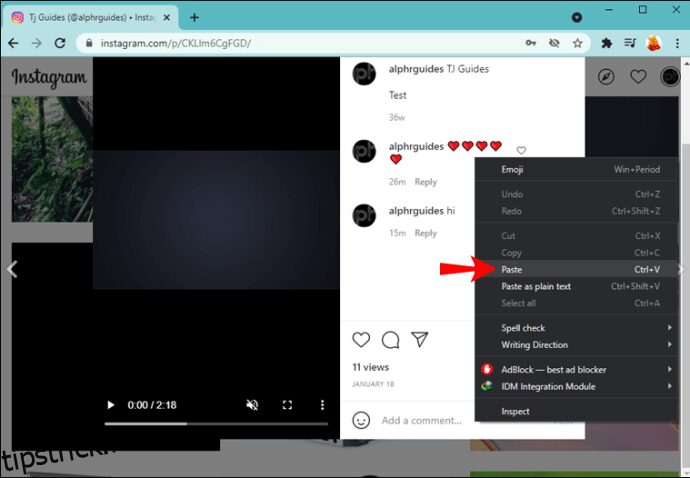
- După ce ești mulțumit de comentariul final, apasă pe „Postează”.

Pot Modifica un Comentariu pe care l-am Făcut la Postarea Altcuiva?
Instagram nu permite modificarea directă a comentariilor făcute la postările altor utilizatori. Cu toate acestea, ai posibilitatea să ștergi un comentariu și să publici o versiune editată.
În primul rând, va trebui să accesezi comentariul prin intermediul versiunii desktop a site-ului, deoarece Instagram nu permite copierea comentariilor din aplicația mobilă. Dar, întreaga procedură se poate face utilizând aplicația mobilă. Iată cum poți face aceste modificări:
- Autentifică-te în aplicația Instagram.
- Găsește comentariul pe care dorești să-l modifici.
- În colțul din dreapta sus, apasă meniul cu trei puncte.

- Selectează opțiunea „Copiază linkul”.
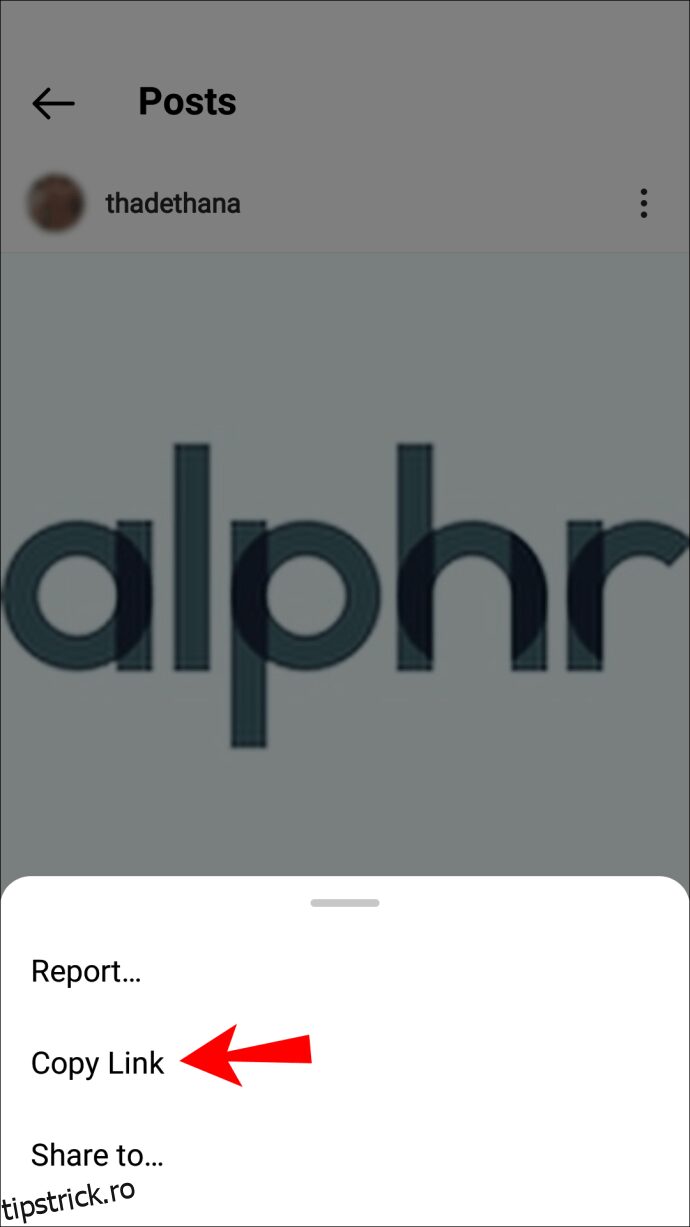
- Părăsește aplicația Instagram și deschide un browser web (Safari sau Google Chrome).
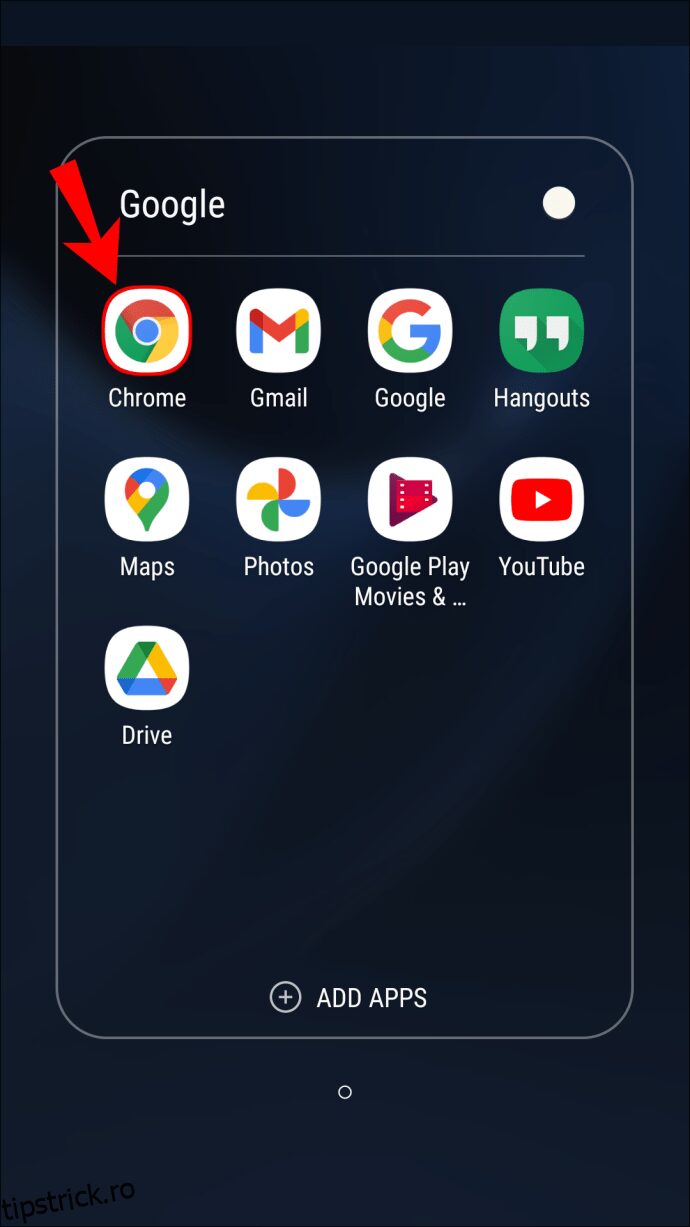
- Introdu linkul în bara de adrese.
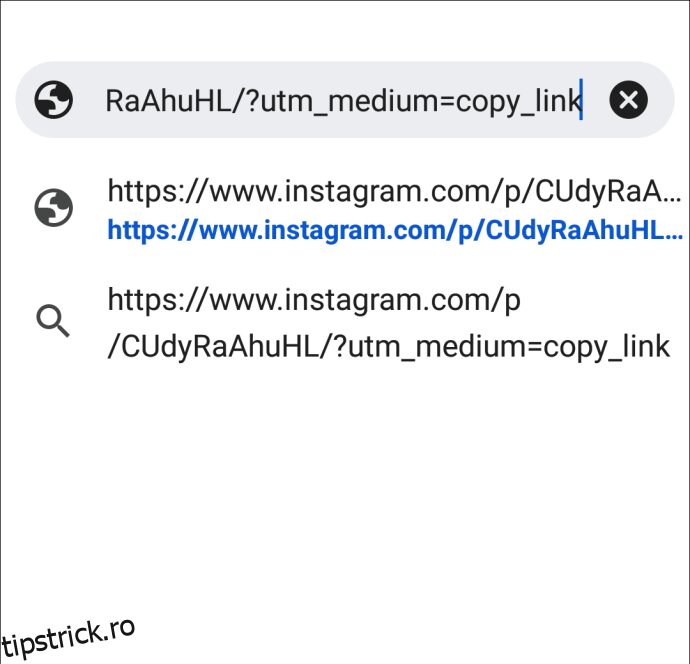
De pe iPhone:
- Apasă „AA” din partea stângă sus a browserului.
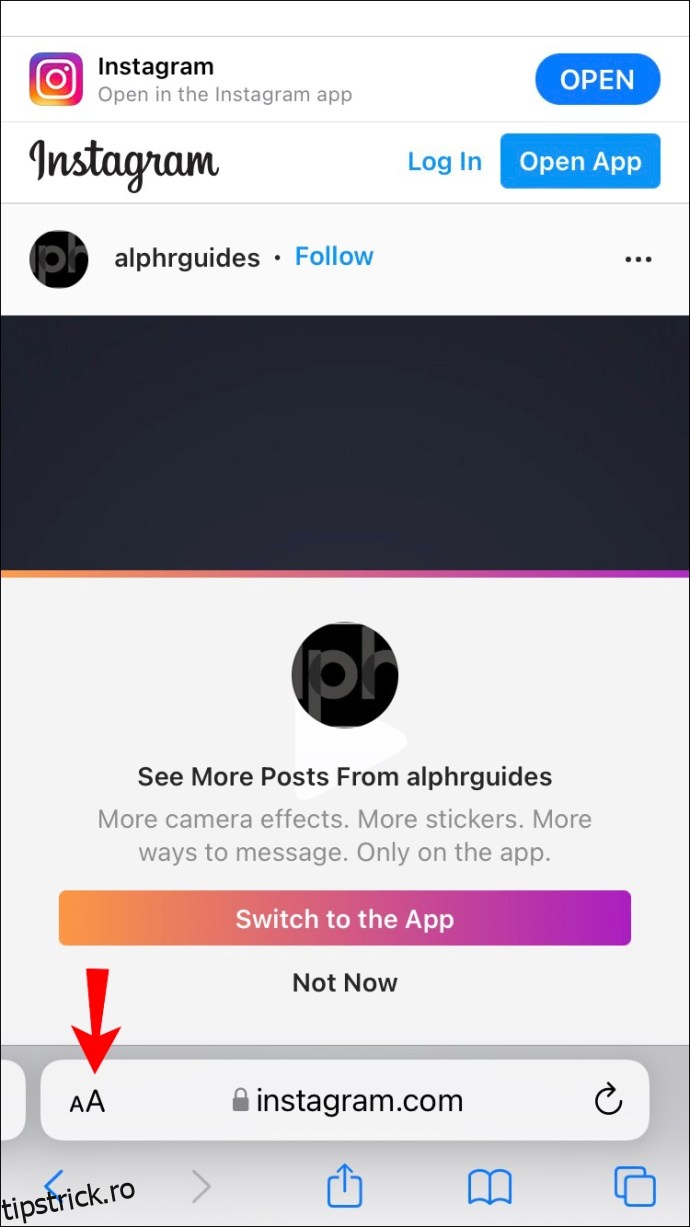
- Selectează „Setări site web” și activează comutatorul „Solicită versiunea desktop a site-ului”.
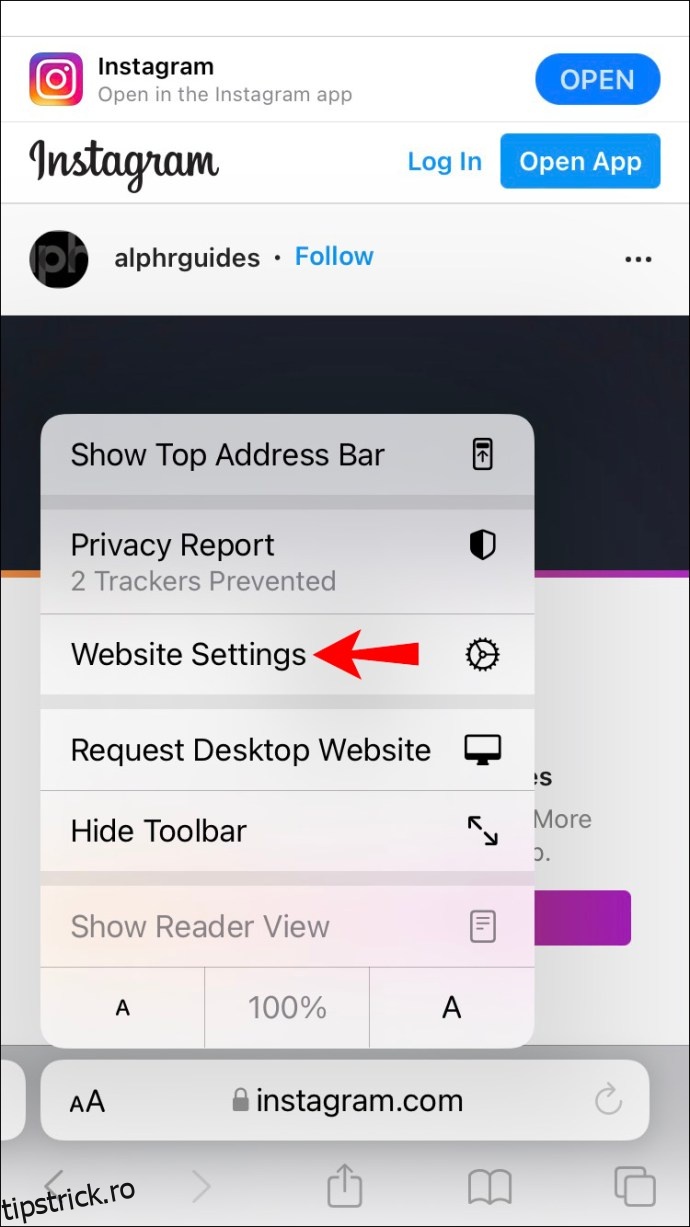
- Apasă „Terminat”.
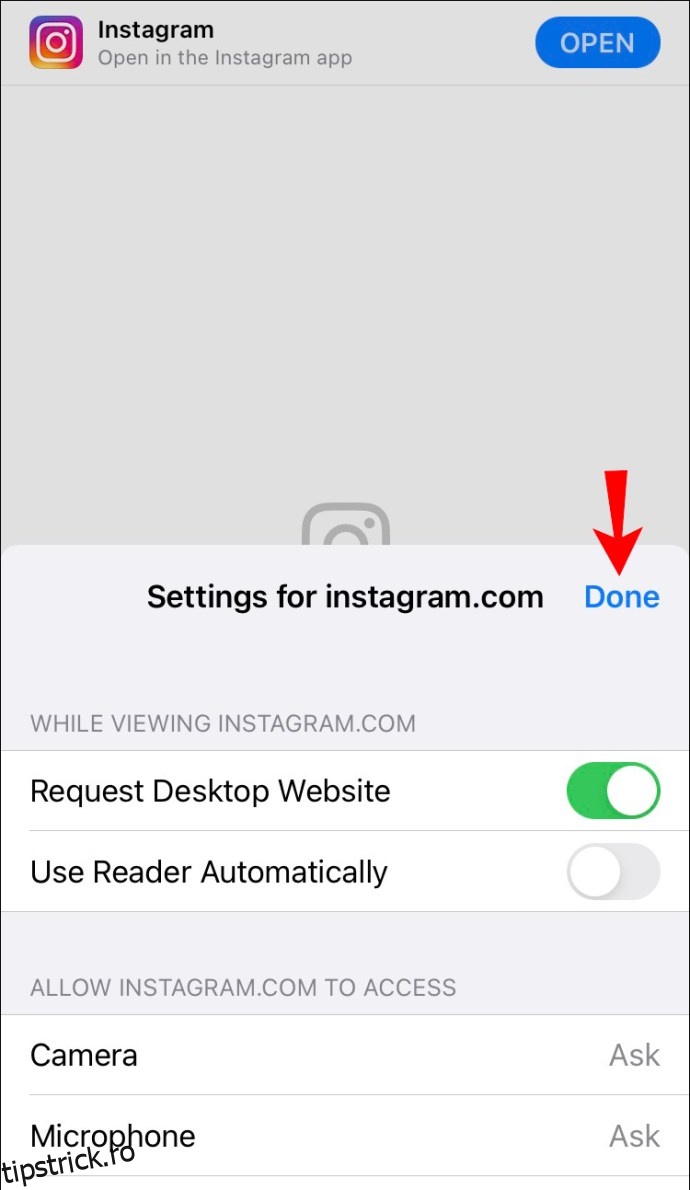
De pe Android:
- Apasă pictograma meniului cu trei puncte din colțul dreapta sus.
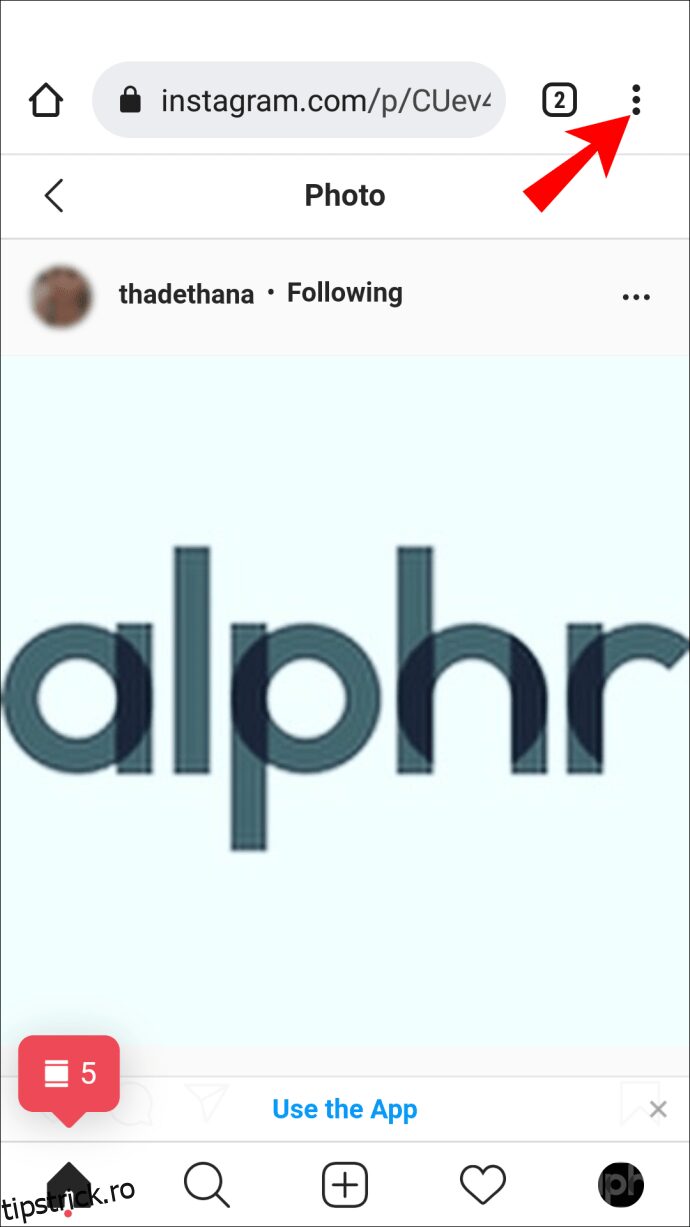
- Selectează „Site pentru desktop”. Vei fi direcționat către versiunea desktop a platformei Instagram.
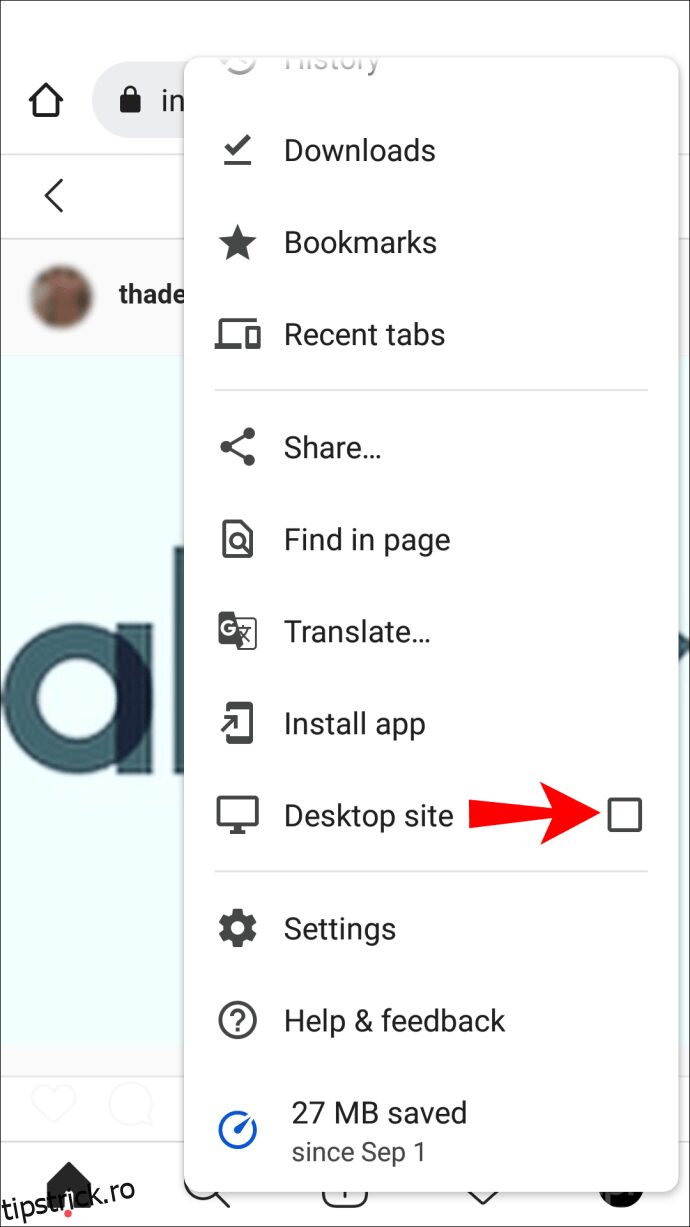
- Apasă „Conectează-te” în bara de navigare pentru a te autentifica în cont și pentru a opri solicitările de a folosi versiunea aplicației.
- Va fi afișată pagina postării. Pentru a vedea toate comentariile, apasă „Vezi toate x comentariile”.
- Găsește comentariul pe care vrei să-l modifici și apasă lung pe el pentru a afișa opțiunile „Selectează tot” și „Copiază”.
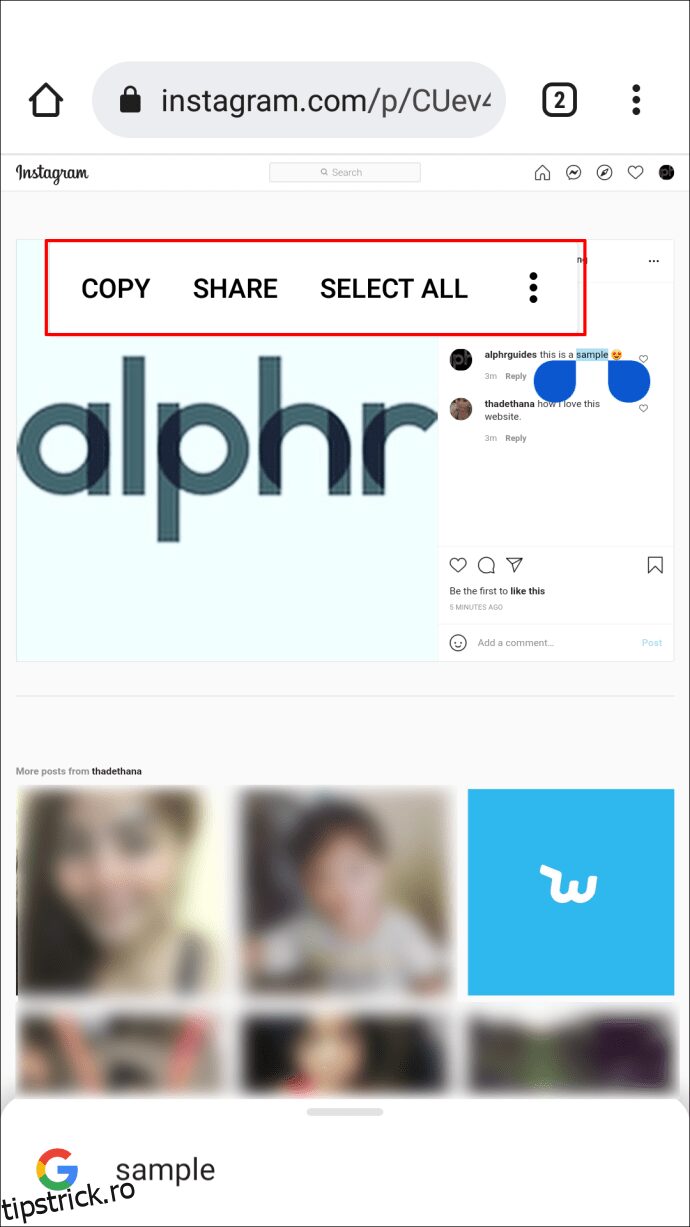
- Apasă „Selectează tot” pentru a evidenția textul, apoi apasă „Copiază” pentru a-l copia în clipboard.
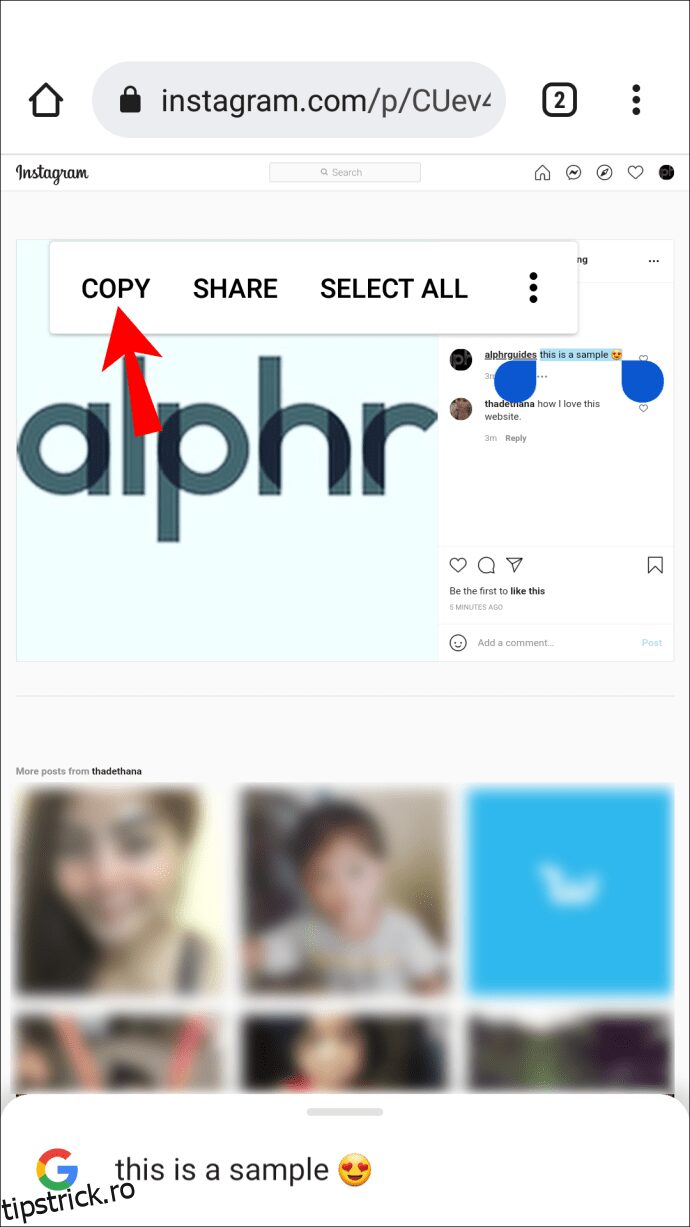
- Deschide o aplicație de notițe și ține apăsat oriunde pe pagină pentru a afișa opțiunea „Lipește”.
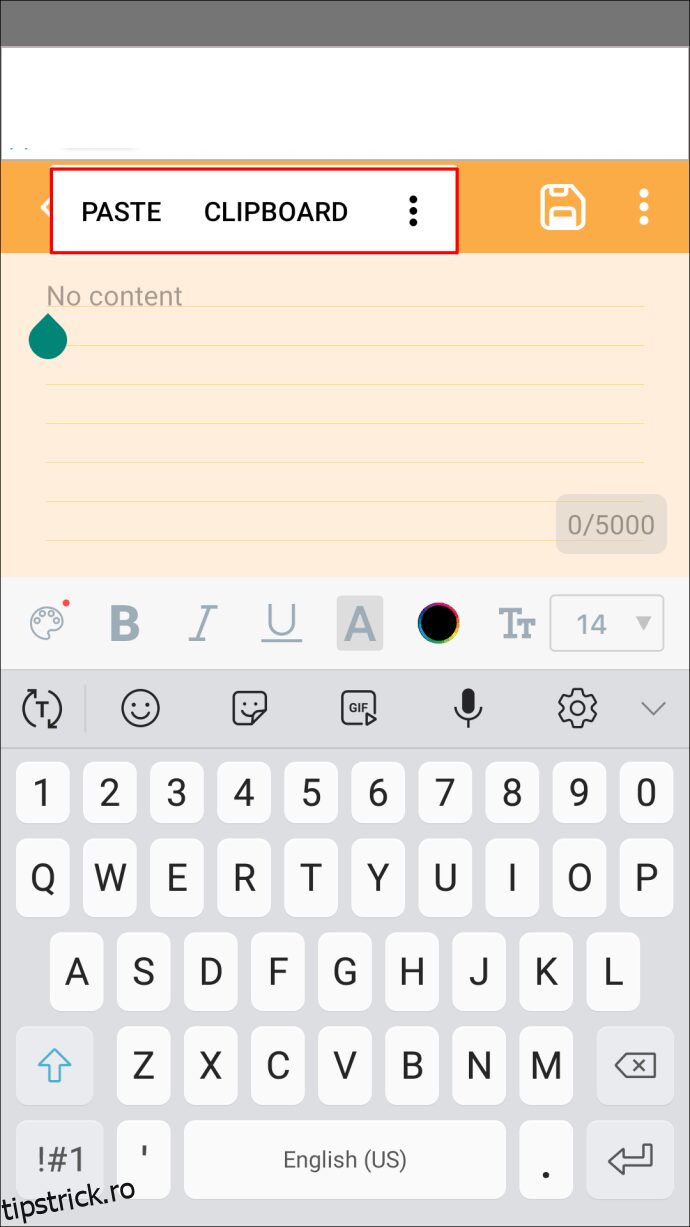
- „Lipește” textul și editează-l după cum dorești.
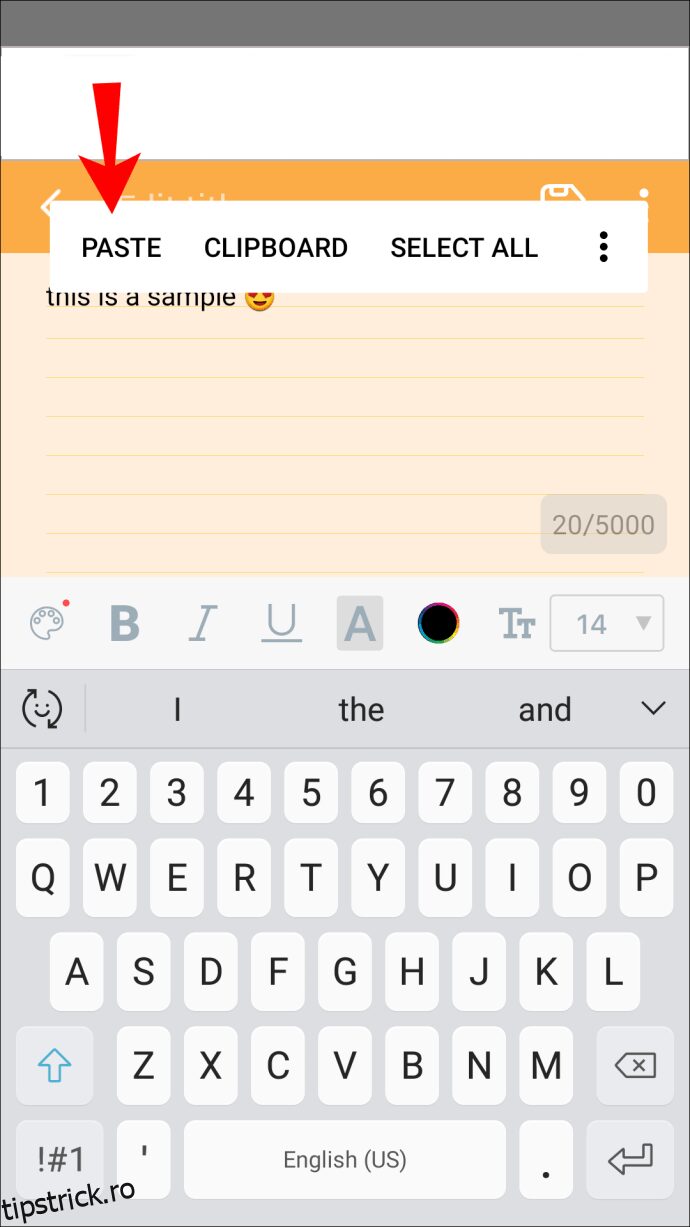
- După ce ai terminat, selectează și copiază textul în clipboard.
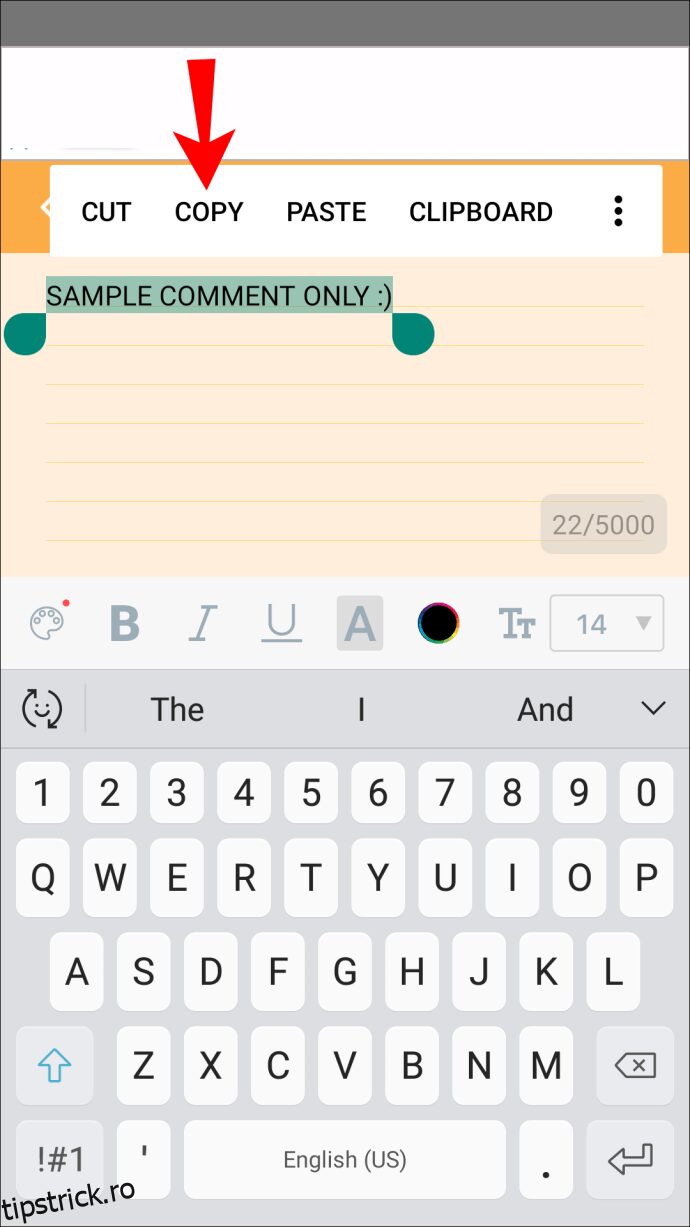
Acum trebuie să ștergi comentariul vechi:
- Reîntoarce-te la comentariul de pe Instagram.
- Apasă lung pe comentariu.

- (iPhone) Apasă pictograma coșului de gunoi roșu-alb.
(Android) Apasă pictograma coșului de gunoi alb-albastru.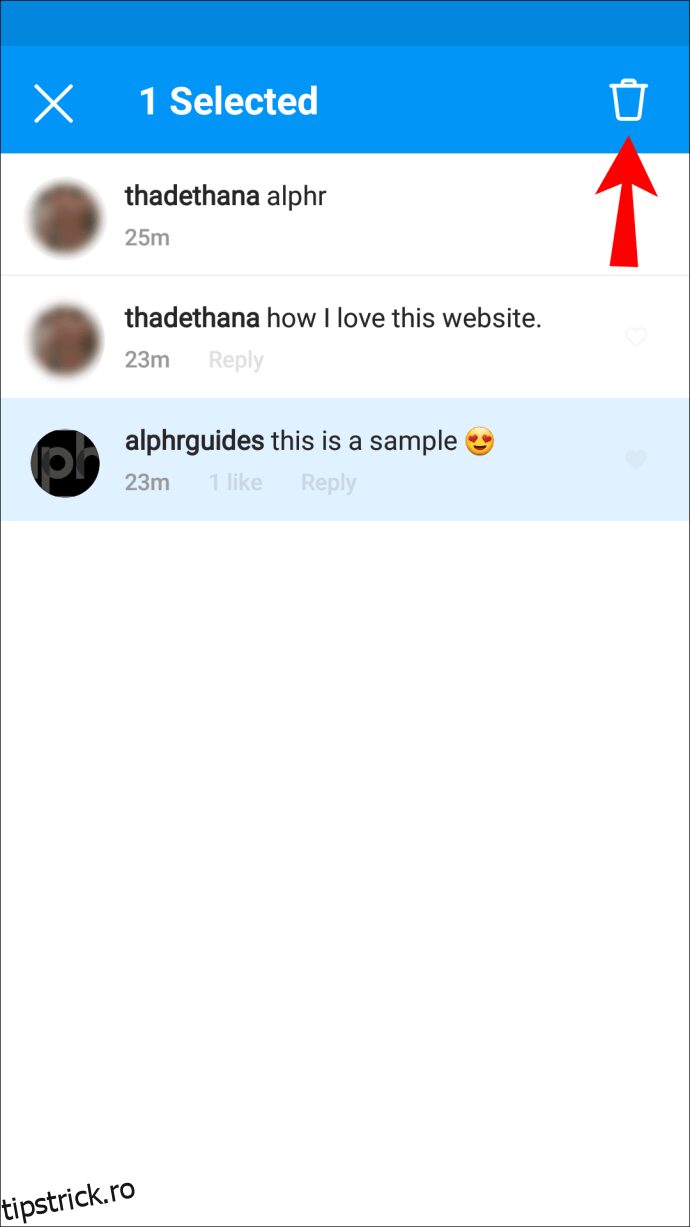
- Va apărea o notificare roșie care confirmă ștergerea.
Pentru a reposta versiunea editată:
- Apasă pictograma text de sub fotografie sau video.
- Apasă și menține apăsat în câmpul de text.
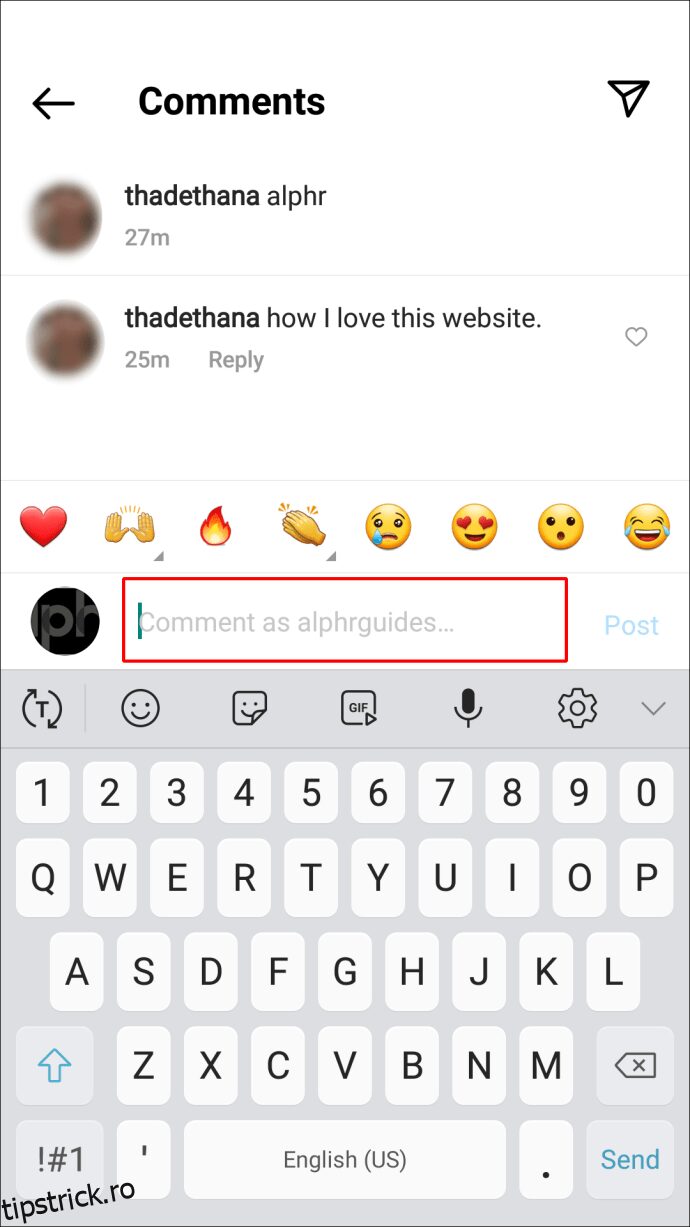
- Selectează „Lipește” pentru a introduce comentariul editat din clipboard.
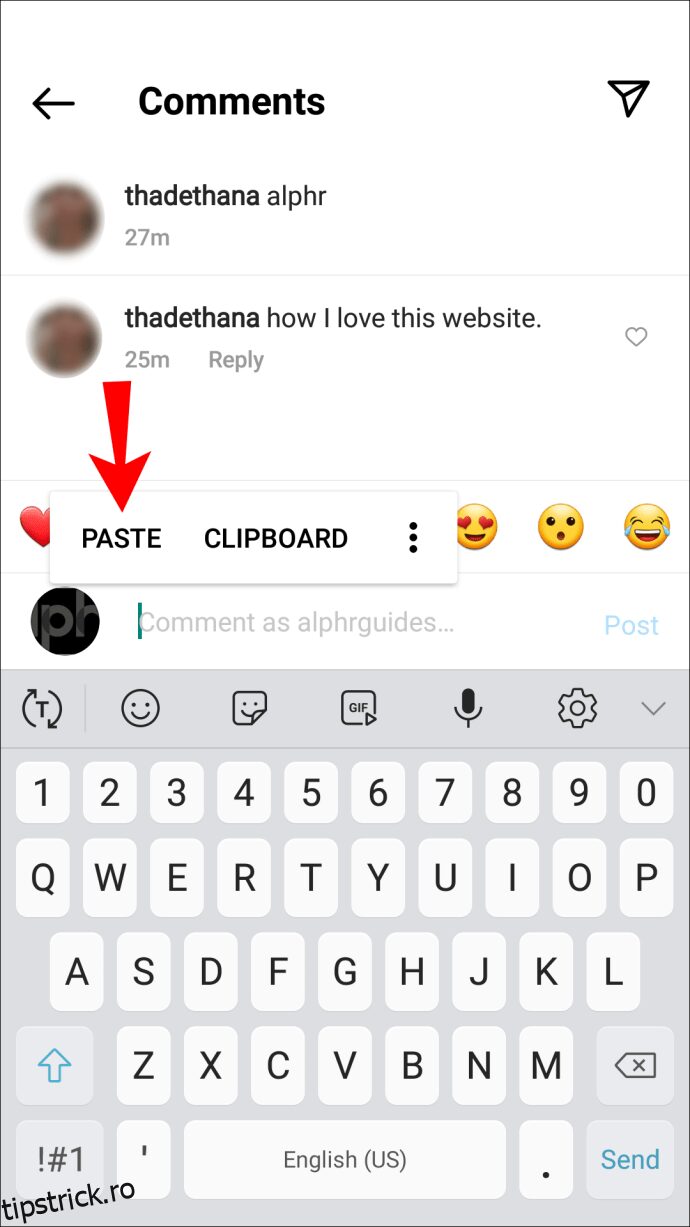
- După ce ești mulțumit de comentariu, apasă „Postează”.
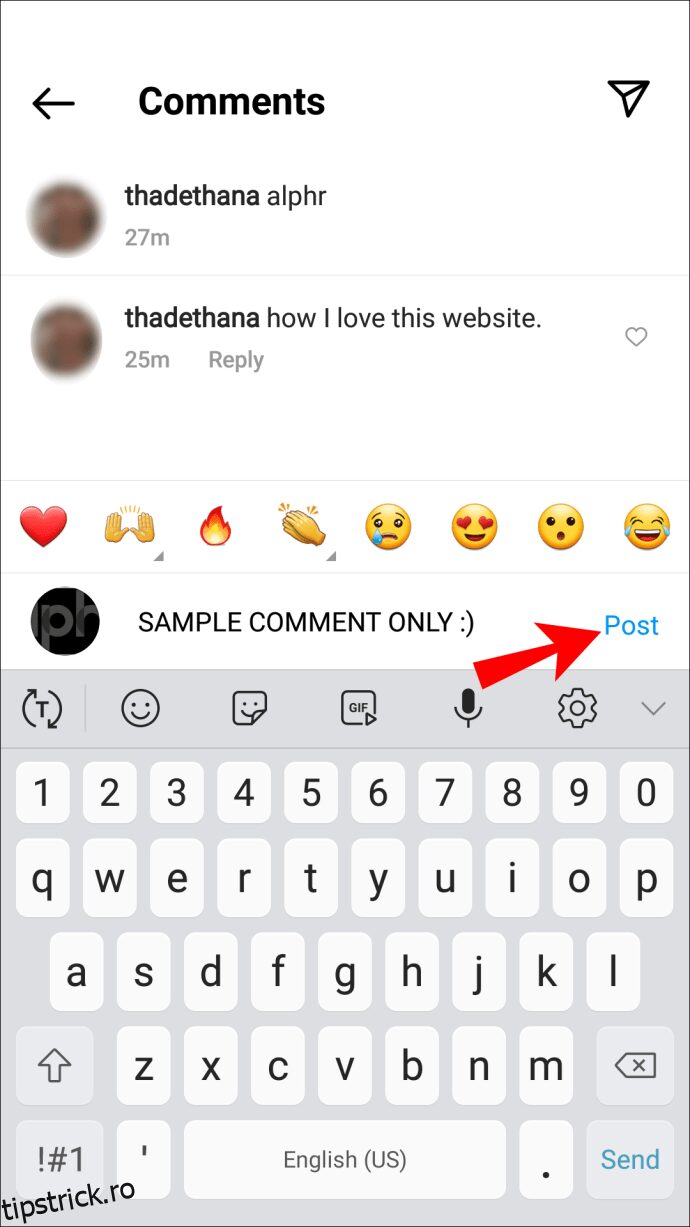
Pot Modifica un Comentariu Scris de Altcineva?
Instagram nu permite utilizatorilor să modifice comentariile altora. Cu toate acestea, dacă un comentariu a fost postat la una dintre postările tale, ai dreptul să-l ștergi. Iată cum poți șterge un comentariu din aplicația mobilă:
- Autentifică-te în contul tău Instagram și găsește comentariul respectiv.
- Glisează spre stânga pe comentariu.
- Pentru a-l șterge:
- (iPhone) Apasă coșul de gunoi roșu-alb.
- (Android) Apasă coșul de gunoi alb-albastru.
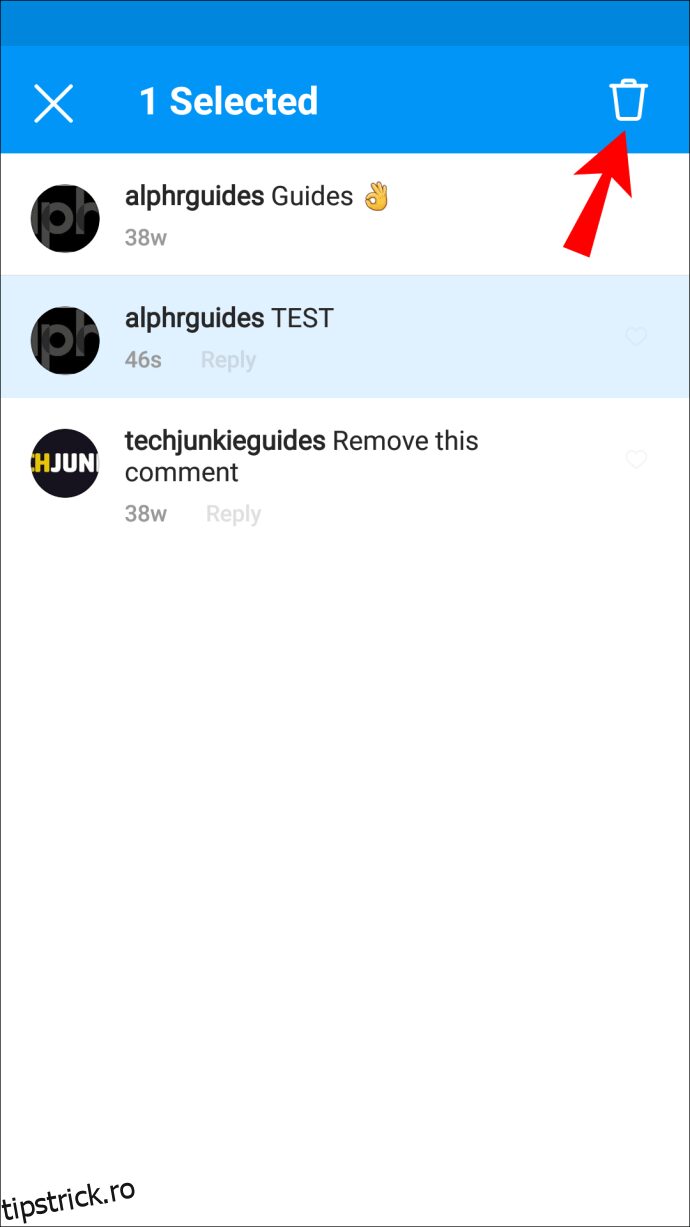
- Va apărea o notificare roșie care confirmă ștergerea.
Îmbunătățește-ți Comentariile pe Instagram
Utilizatorii sunt atrași de Instagram în special pentru afișările spectaculoase de fotografii și clipuri video, pentru a partaja și a discuta diverse subiecte. Secțiunea de comentarii poate deveni un spațiu pentru interacțiuni interesante, amuzante și chiar aprinse, printre altele.
Din păcate, Instagram nu oferă o funcție directă de editare a comentariilor după publicare. Totuși, poți folosi o soluție alternativă pentru a ajusta comentariile și pentru a te asigura că fiecare postare reflectă exact intenția ta.
Ce îți place cel mai mult la Instagram? Îl folosești în scopuri personale, profesionale, sau ambele? Spune-ne în secțiunea de comentarii de mai jos.
